Cara Memperbaiki Notifikasi Facebook Tidak Berfungsi
Diterbitkan: 2023-01-07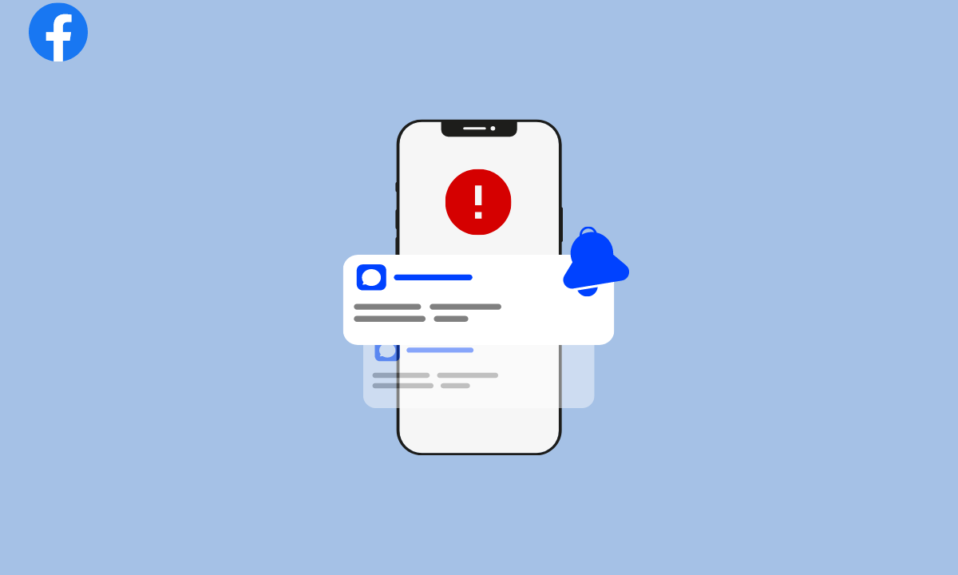
Apakah Anda khawatir notifikasi Facebook tidak berfungsi di Android Anda? Panduan ini untuk Anda! Facebook adalah salah satu jaringan media sosial paling populer di dunia dan telah menjadi bagian tak terpisahkan dari kehidupan masyarakat. Didirikan pada tahun 2004 oleh Mark Zuckerberg, dan sejak itu telah berkembang menjadi platform media sosial yang paling banyak digunakan di dunia. Dengan lebih dari 2 miliar pengguna aktif, Facebook adalah platform kuat yang dapat digunakan untuk berbagai tujuan. Ini adalah alat penting untuk menghubungkan orang dan menjaga mereka tetap berhubungan satu sama lain. Hal ini memungkinkan pengguna untuk tetap update pada acara kehidupan teman-teman mereka, berbagi foto dan video, dan berkomunikasi satu sama lain.
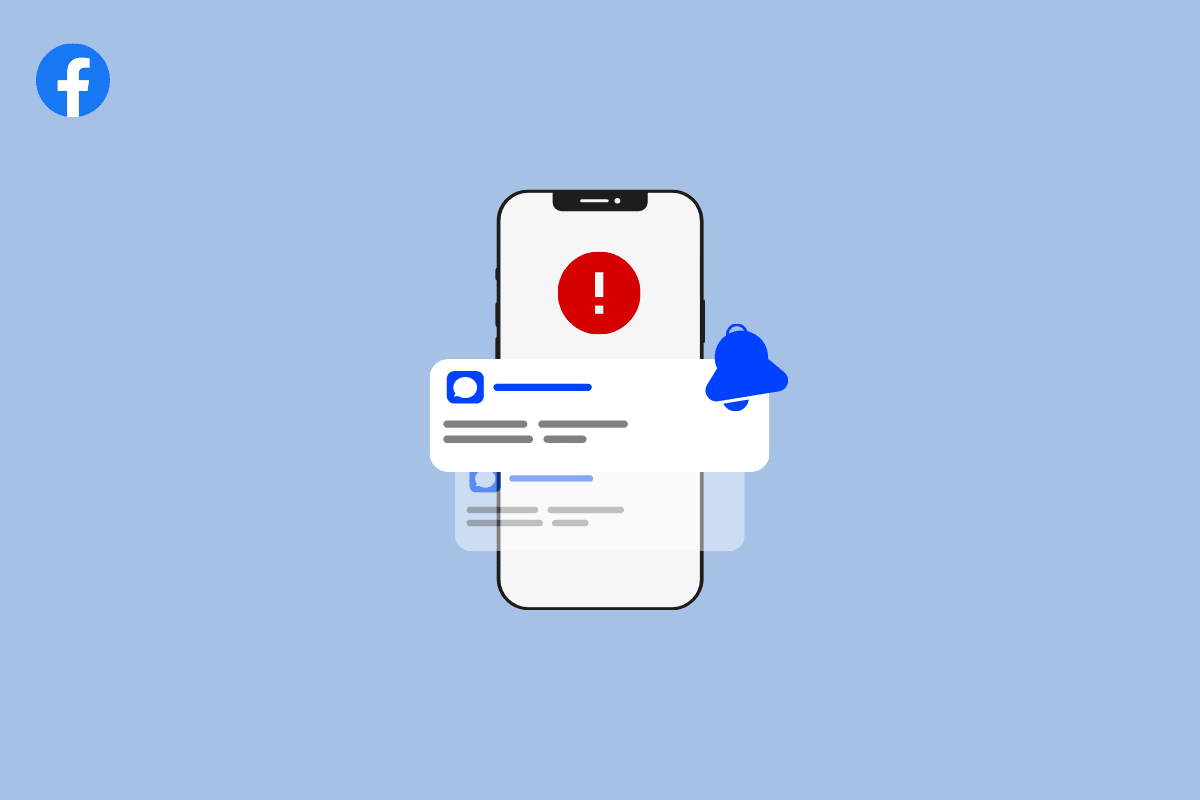
Isi
- Cara Memperbaiki Notifikasi Facebook Tidak Berfungsi
- Apa Penyebab Tidak Ada Notifikasi di Facebook?
- Metode 1: Langkah Pemecahan Masalah Dasar
- Metode 2: Hapus Cache Facebook
- Metode 3: Aktifkan Izin Pemberitahuan untuk Facebook
- Metode 4: Perbarui Aplikasi Facebook ke Versi Terbaru
- Metode 5: Perbarui Sistem Operasi Android
- Metode 6: Gunakan Facebook di Perangkat Lain atau Versi Web
- Metode 7: Hapus & Tambahkan Facebook di Bagian Akun
- Metode 8: Instal ulang Facebook
- Metode 9: Hubungi Dukungan Facebook
Cara Memperbaiki Notifikasi Facebook Tidak Berfungsi
Namun pemberitahuan Facebook sangat penting untuk pengalaman Android Anda. Mereka memberi Anda informasi tentang permintaan teman baru, pesan, komentar, dan informasi penting lainnya. Penting untuk selalu memperbarui notifikasi dan menyiapkannya dengan cara yang sesuai untuk Anda. Namun, jika tidak ada notifikasi di Facebook, Anda akan kehilangan jejak kemajuan dan pembaruan baru. Panduan ini membantu Anda memperbaiki notifikasi Facebook yang tidak memuat masalah dengan menghemat waktu dan tenaga Anda.
Apa Penyebab Tidak Ada Notifikasi di Facebook?
- Alasan pertama mengapa notifikasi Facebook mungkin tidak berfungsi adalah karena perangkat Anda tidak terhubung ke internet . Ini adalah penyebab yang paling jelas, dan jika demikian, Anda harus menghubungkan perangkat Anda ke koneksi internet yang stabil.
- Alasan umum lainnya untuk notifikasi Facebook tidak berfungsi adalah karena Anda belum mengaktifkannya di aplikasi Facebook .
- Jika notifikasi diaktifkan, hal berikutnya yang harus diperiksa adalah apakah aplikasi tersebut mutakhir . Jika aplikasi kedaluwarsa, mungkin menyebabkan masalah dengan notifikasi.
- Hal lain yang perlu diperiksa adalah apakah ponsel Anda disetel untuk menerima notifikasi . Anda dapat memeriksa ini di aplikasi pengaturan perangkat Anda.
- Terakhir, jika Anda masih mengalami masalah dengan notifikasi, ini menunjukkan bahwa ada file cache sementara yang rusak yang mungkin menyebabkan masalah.
Catatan: Karena ponsel cerdas tidak memiliki opsi Pengaturan yang sama, dan karena itu bervariasi dari produsen ke produsen, pastikan pengaturan yang benar sebelum mengubahnya. Langkah-langkah tersebut dilakukan pada ponsel Redmi.
Metode 1: Langkah Pemecahan Masalah Dasar
Berikut adalah beberapa metode dasar untuk memecahkan masalah.
1A. Mulai Ulang Ponsel
Memulai ulang ponsel Anda dapat membantu mengatasi berbagai masalah terkait kinerja dan konektivitas yang lambat. Ini adalah cara sederhana untuk mengatur ulang sistem dan memastikan bahwa semua aplikasi berjalan normal bersama. Ketika datang untuk memperbaiki notifikasi Facebook tidak memuat, memulai ulang perangkat Anda adalah cara yang tepat! Bersabarlah sampai perangkat Anda dihidupkan ulang dan periksa apakah Anda dapat memperbaiki masalah.
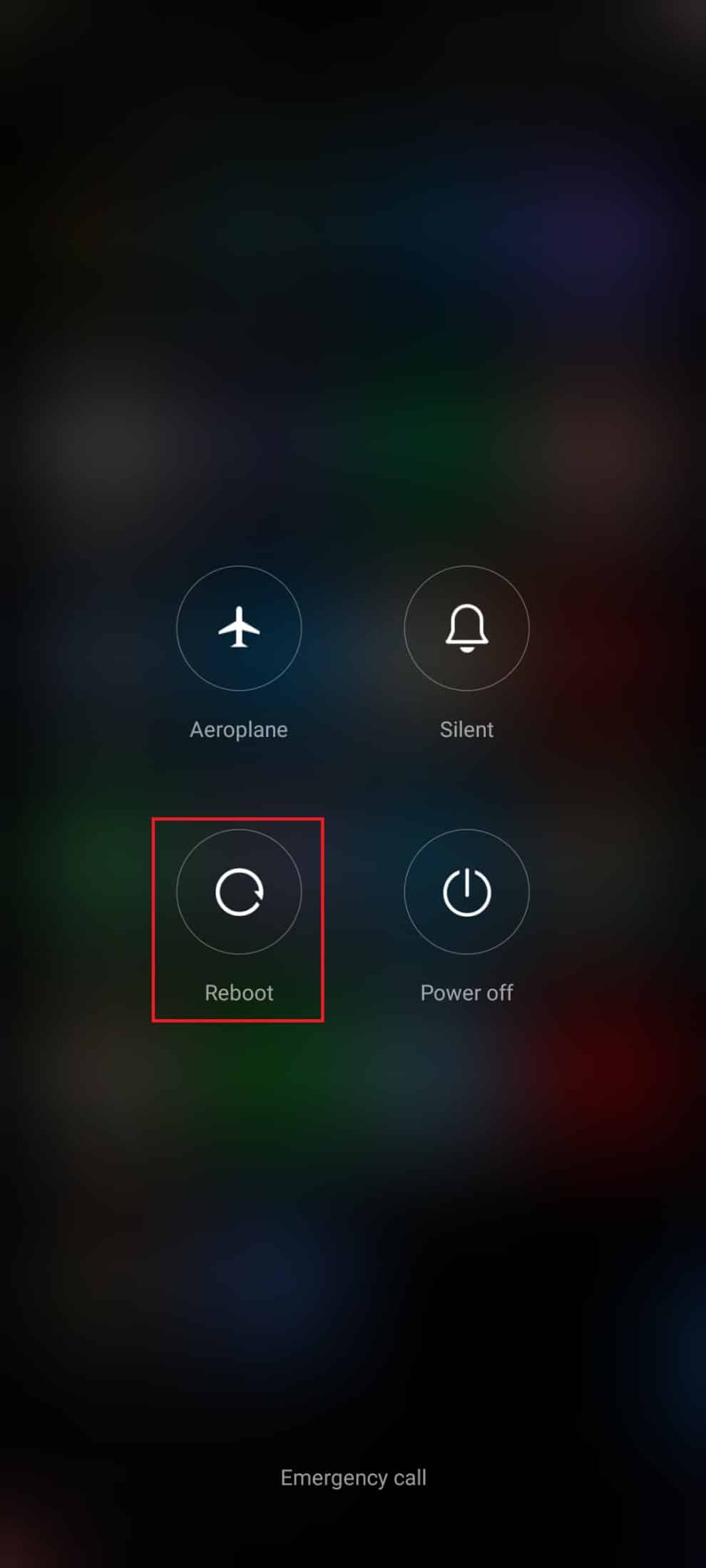
1B. Nonaktifkan Mode Penghematan Baterai
Mode hemat baterai adalah cara terbaik untuk menghemat energi dan menghemat masa pakai baterai perangkat Anda. Sayangnya, ini juga dapat menyebabkan konsekuensi yang tidak terduga seperti tidak menerima notifikasi di aplikasi Anda, seperti Facebook. Pada artikel ini, kita akan membahas mengapa perlu menonaktifkan mode hemat baterai dan menjelaskan cara memperbaiki tidak ada notifikasi di Facebook. Banyak orang sangat bergantung pada notifikasi untuk tetap up-to-date dengan teman dan keluarga mereka, sehingga masalah ini harus segera diatasi.
1. Tarik ke atas/bawah layar utama Anda untuk meluncurkan panel samping Notifikasi .
2. Pastikan pengaturan Penghemat baterai tidak diaktifkan. Jika demikian, ketuk pengaturan untuk menonaktifkan pengaturan.
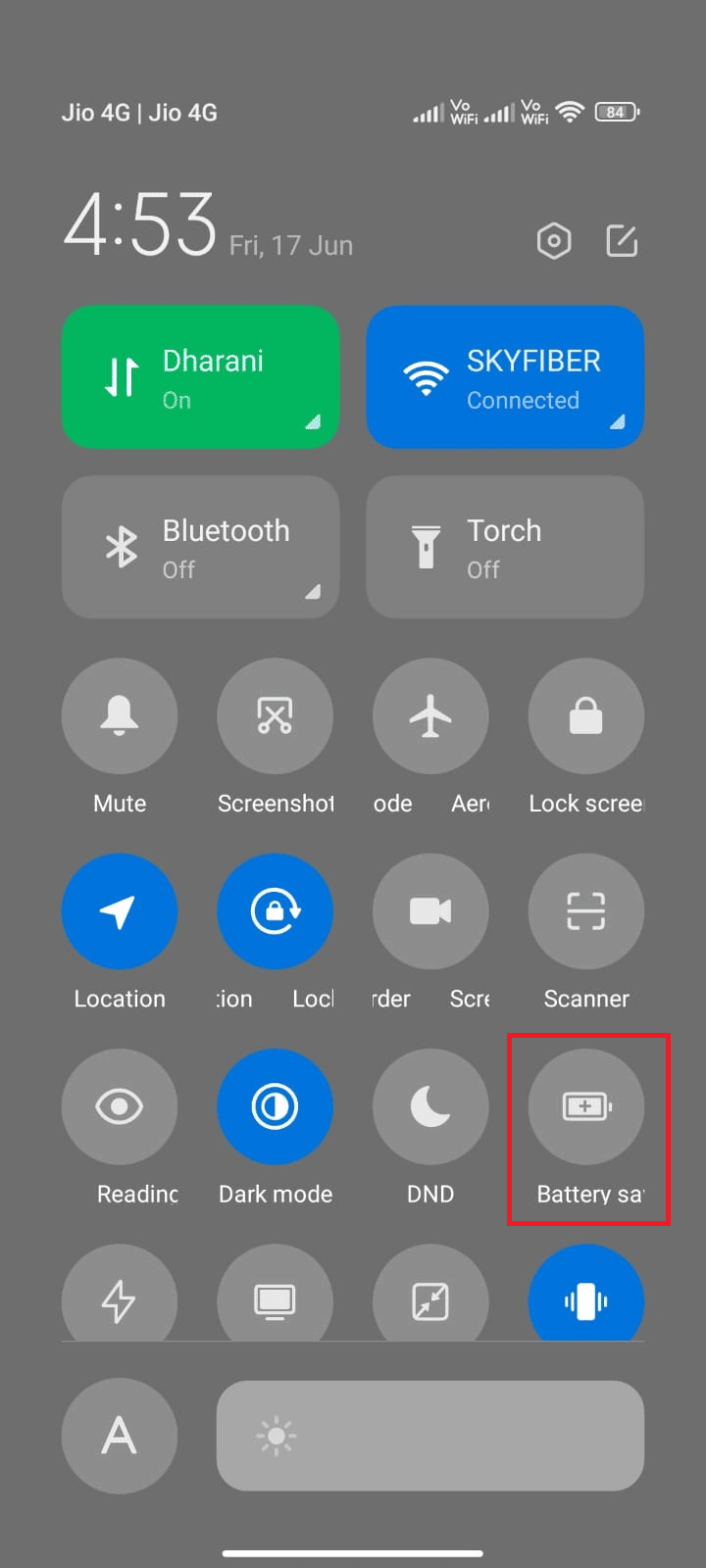
Setelah memastikan mode penghemat baterai tidak diaktifkan, periksa apakah Anda dapat menggunakan Facebook di Android tanpa masalah.
1C. Keluar & Masuk Lagi
Setelah menerapkan metode di atas, tetap saja, jika Anda menghadapi masalah, ada peretasan sederhana lainnya yang akan membantu Anda memperbaiki masalah tersebut. Keluar saja dari akun Facebook Anda dan masuk lagi setelah beberapa waktu.
1. Luncurkan Layar Beranda di perangkat Anda dan ketuk di Facebook . Kemudian, ketuk ikon menu di sudut kanan atas layar.
2. Sekarang, ketuk Logout seperti yang digambarkan.
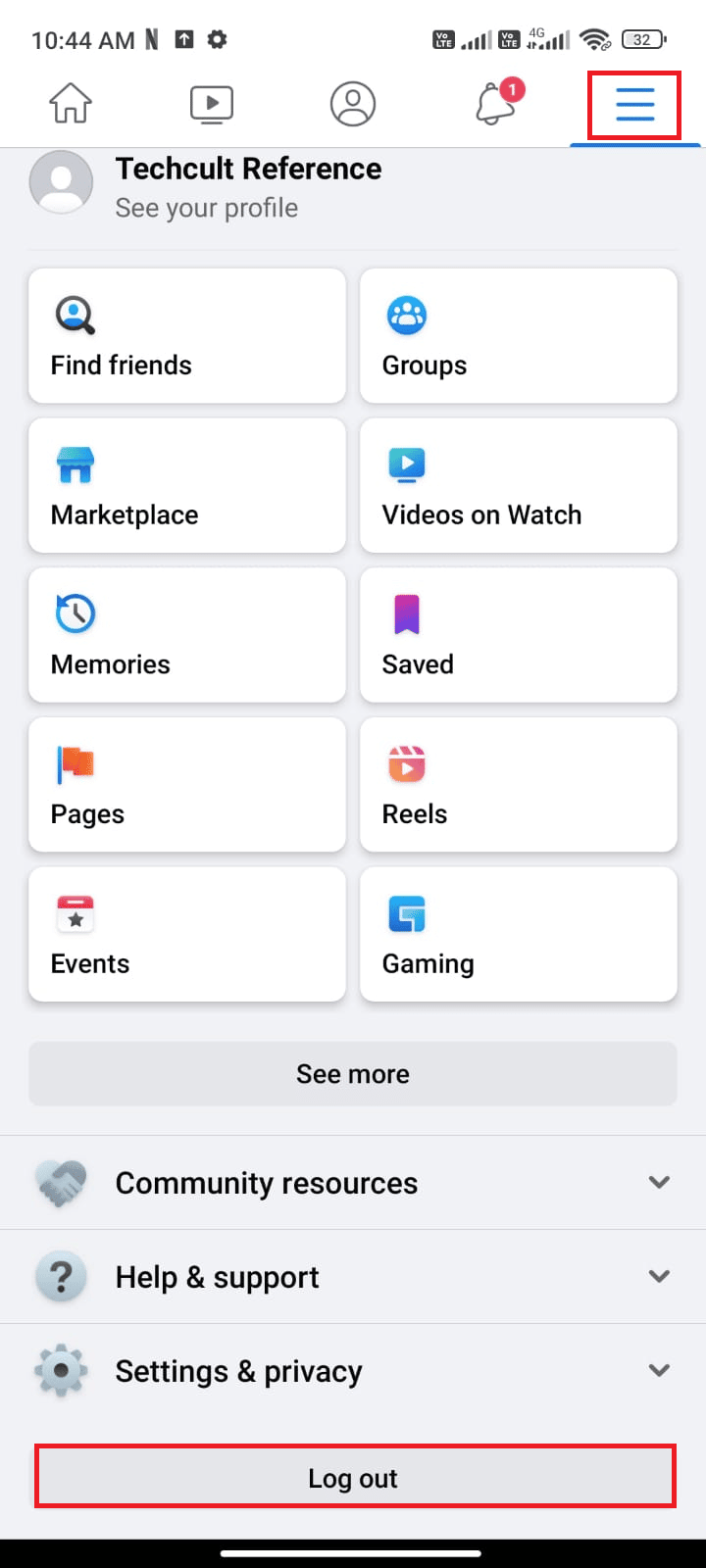
3. Bersabarlah dan tunggu sampai Anda keluar dari akun Facebook Anda.
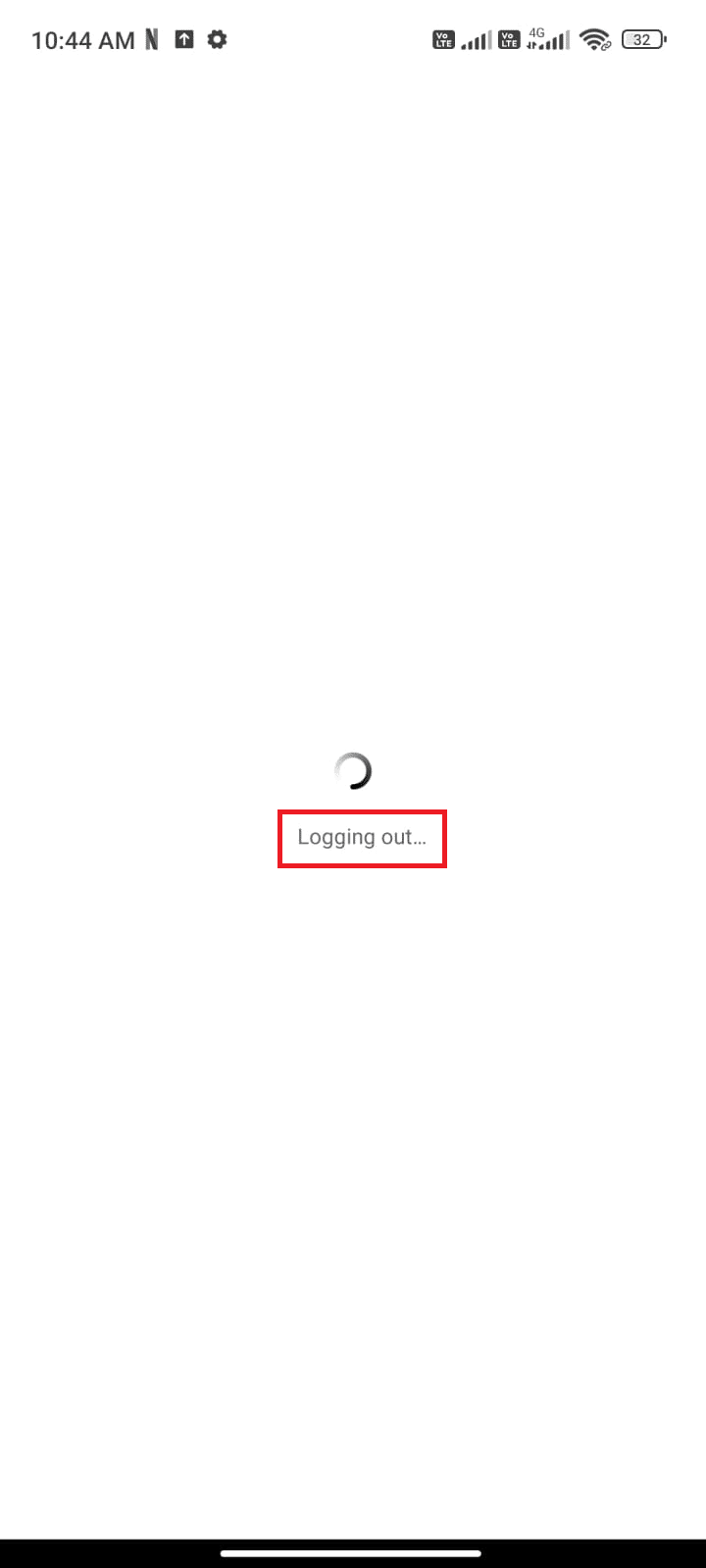
4. Nyalakan ulang Android Anda dan ketuk akun Facebook Anda untuk masuk lagi.
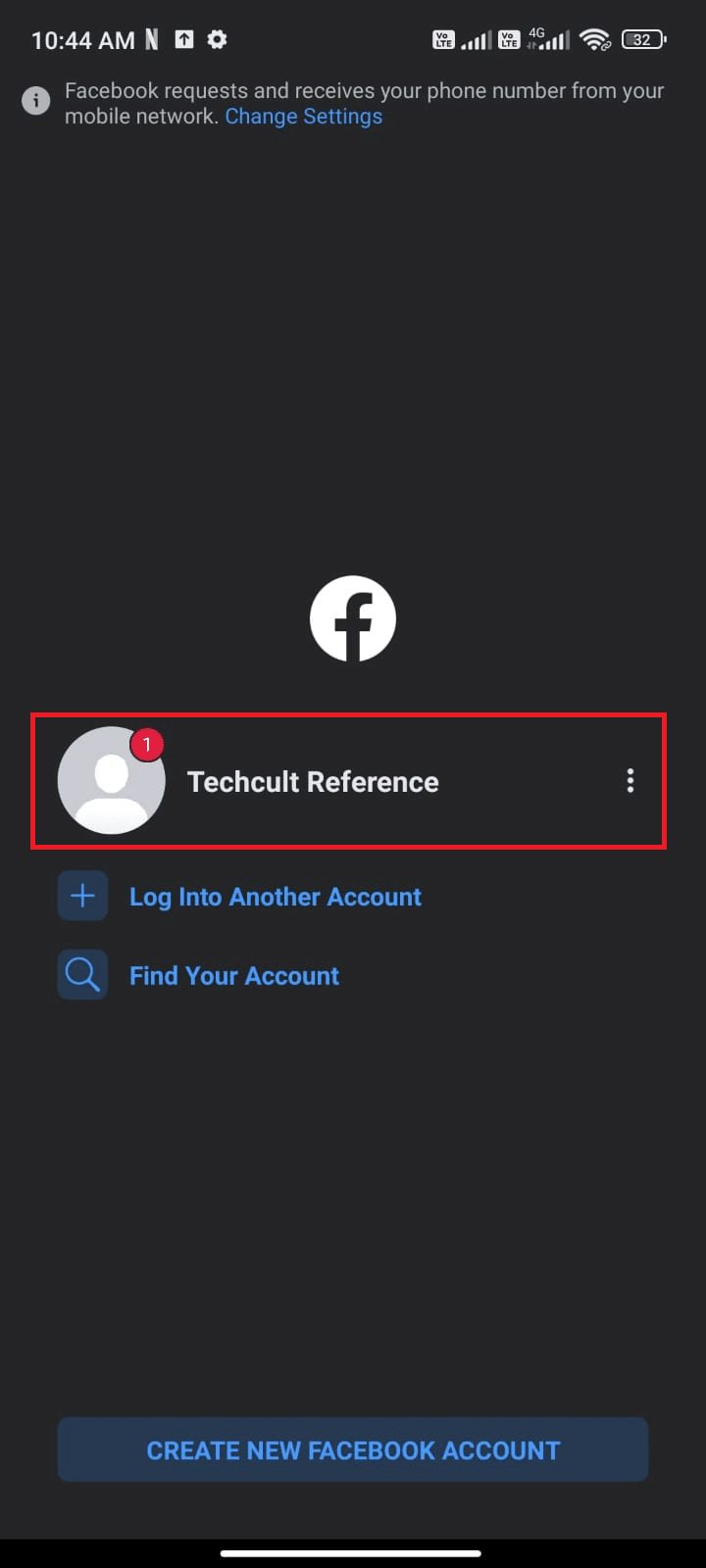
Kemudian, masuk kembali ke akun Anda, periksa apakah Anda telah memperbaiki masalah Facebook di Android.
1D. Tunggu Waktu Aktif Server
Dengan meningkatnya ketergantungan pada media sosial untuk membuat kita tetap terhubung, penting untuk mengetahui apakah server sedang down saat mengalami masalah. Metode ini akan membahas mengapa ada kebutuhan untuk memeriksa apakah server Facebook sedang down dan bagaimana cara memperbaiki masalah notifikasi pada platform.
1. Buka browser Anda dan kunjungi situs resmi Downdetector.
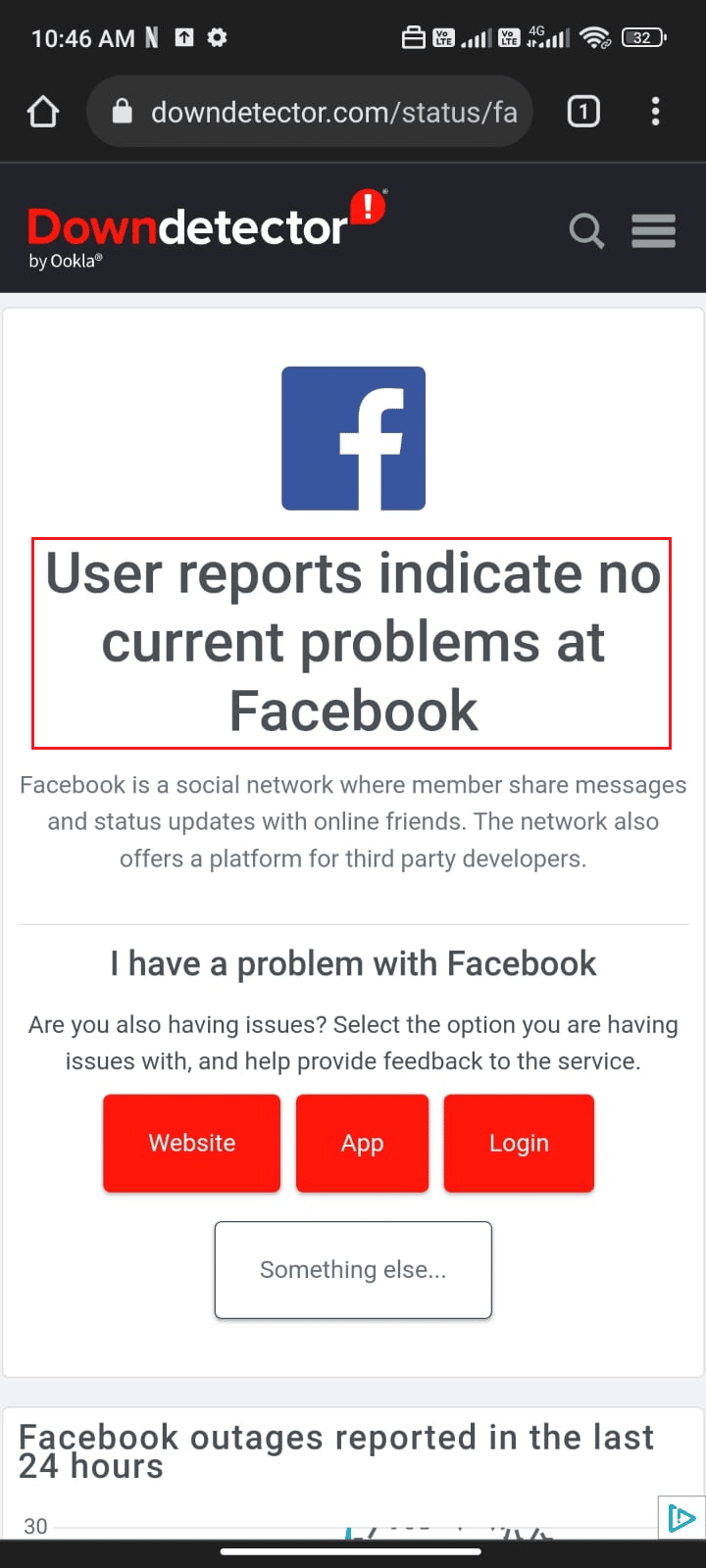
2. Pastikan Anda mendapatkan pesan, Laporan pengguna menunjukkan tidak ada masalah saat ini di Facebook di layar.
2A. Jika Anda menerima pesan ini, maka tidak ada masalah dengan server. Anda harus mengikuti metode yang disebutkan di bawah ini untuk memperbaikinya.
2B. Jika ada pesan atau prompt lain, Anda harus menunggu hingga server kembali normal dan masalah Android crash Facebook teratasi atau tidak.
1E. Mengatasi Masalah Koneksi Internet
Saat menggunakan Facebook, perangkat Anda harus terhubung ke jaringan agar dapat mengakses server Facebook dan menerima pemberitahuan. Jika ada masalah dengan koneksi perangkat Anda ke jaringan, ini dapat menyebabkan notifikasi berhenti bekerja. Misalnya, jika perangkat Anda tidak terhubung ke jaringan Wi-Fi atau jika koneksi tidak cukup kuat, notifikasi dapat berhenti berfungsi.
Untuk memecahkan masalah ini, langkah pertama adalah memeriksa koneksi jaringan Anda. Jika Anda tersambung ke jaringan Wi-Fi, pastikan sambungannya kuat dan andal. Jika Anda terhubung ke jaringan data seluler, pastikan koneksinya stabil dan sinyalnya kuat. Anda juga dapat mencoba menghubungkan ke jaringan lain untuk melihat apakah itu menyelesaikan masalah. Juga, jika Anda menggunakan layanan VPN, matikan dan periksa apakah ini memperbaiki masalah Facebook yang terus mogok. Ikuti langkah-langkah yang disebutkan di bawah ini untuk memeriksa data seluler Anda diaktifkan atau tidak.
1. Buka Layar Beranda di Android Anda dan ketuk aplikasi Pengaturan .
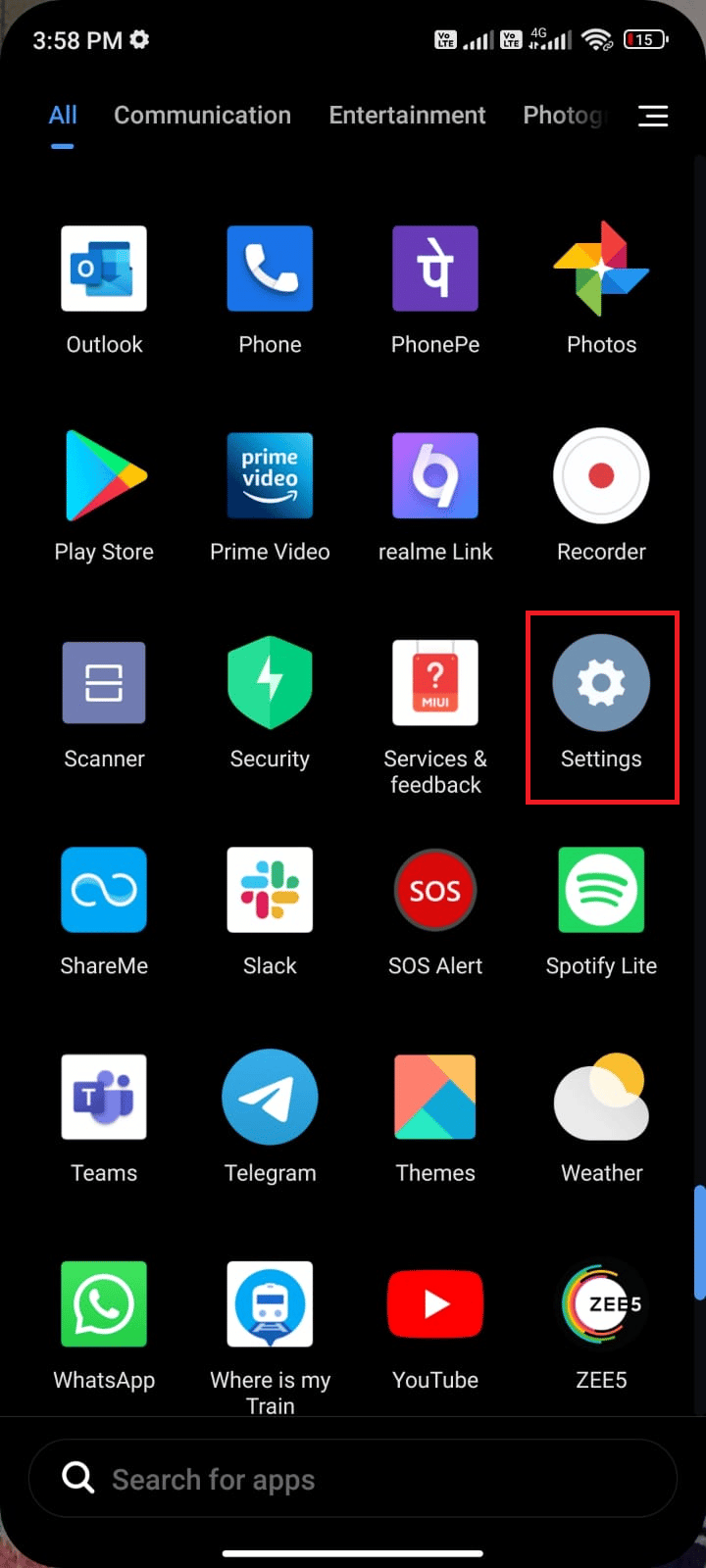
2. Sekarang, ketuk opsi kartu SIM & jaringan seluler seperti yang digambarkan.
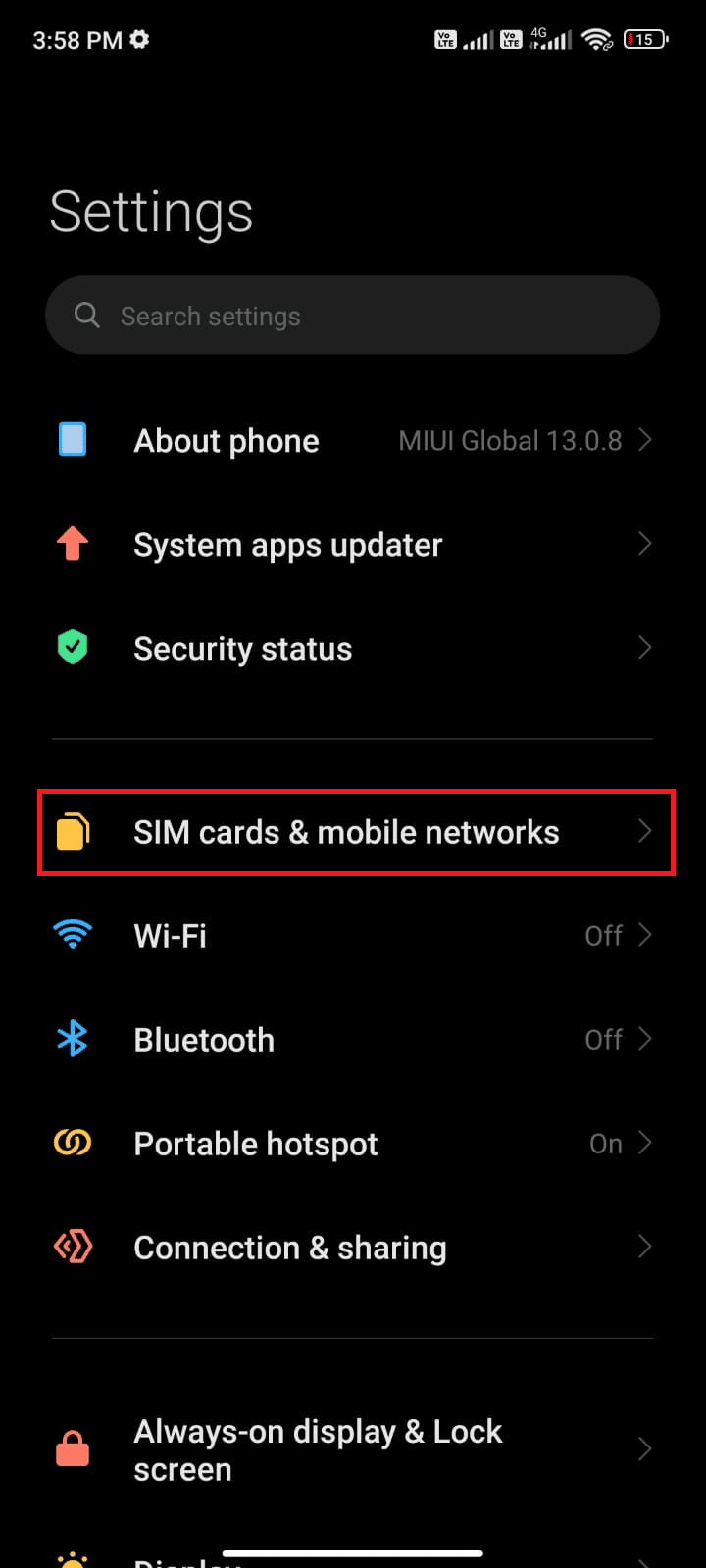
3. Sekarang, aktifkan opsi Data seluler seperti yang ditunjukkan.
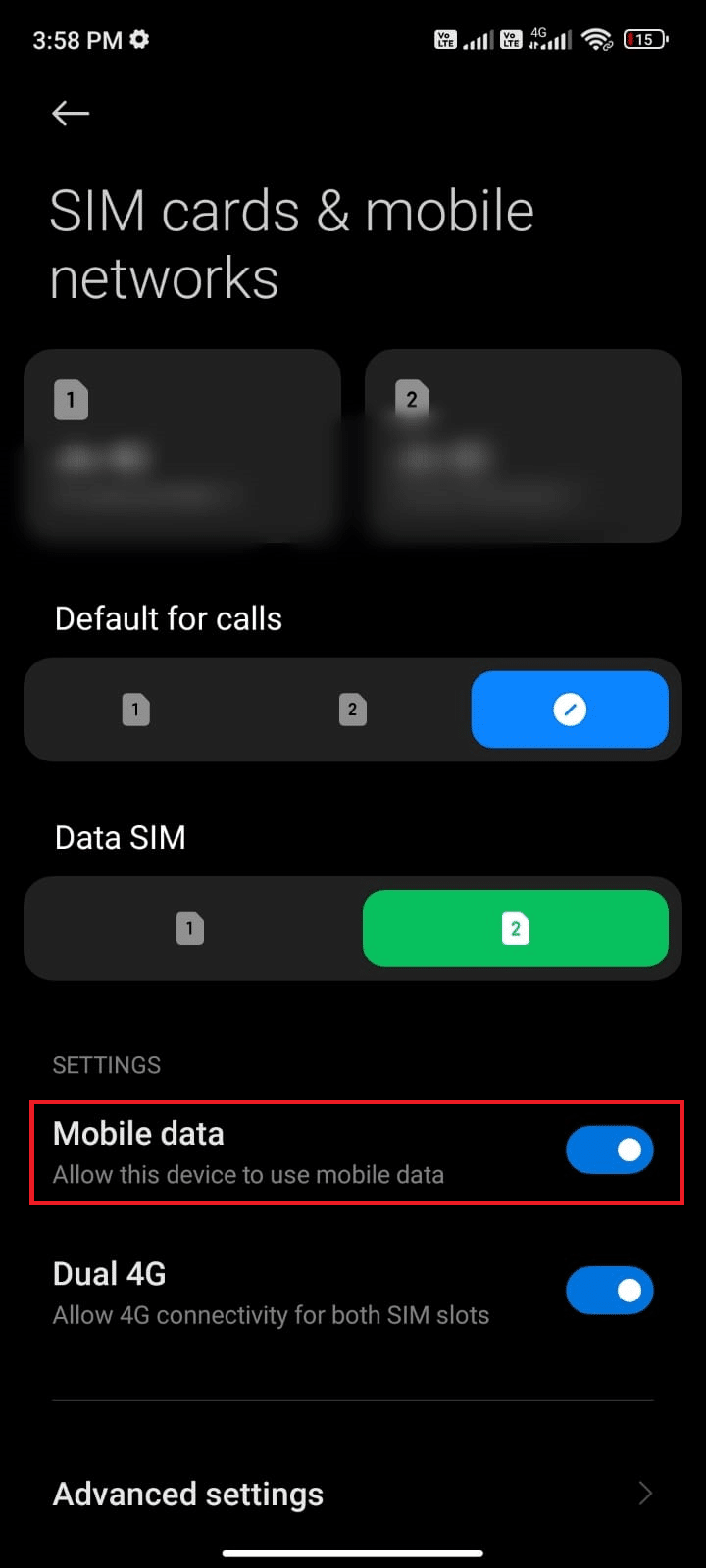
4. Jika Anda tidak berada dalam lokasi geografis Anda, Anda juga dapat menggunakan jaringan roaming. Untuk melakukan ini, ketuk Pengaturan lanjutan seperti yang digambarkan.
Catatan: Operator internet Anda akan membebankan biaya tambahan jika Anda ingin menggunakan fitur roaming data internasional.
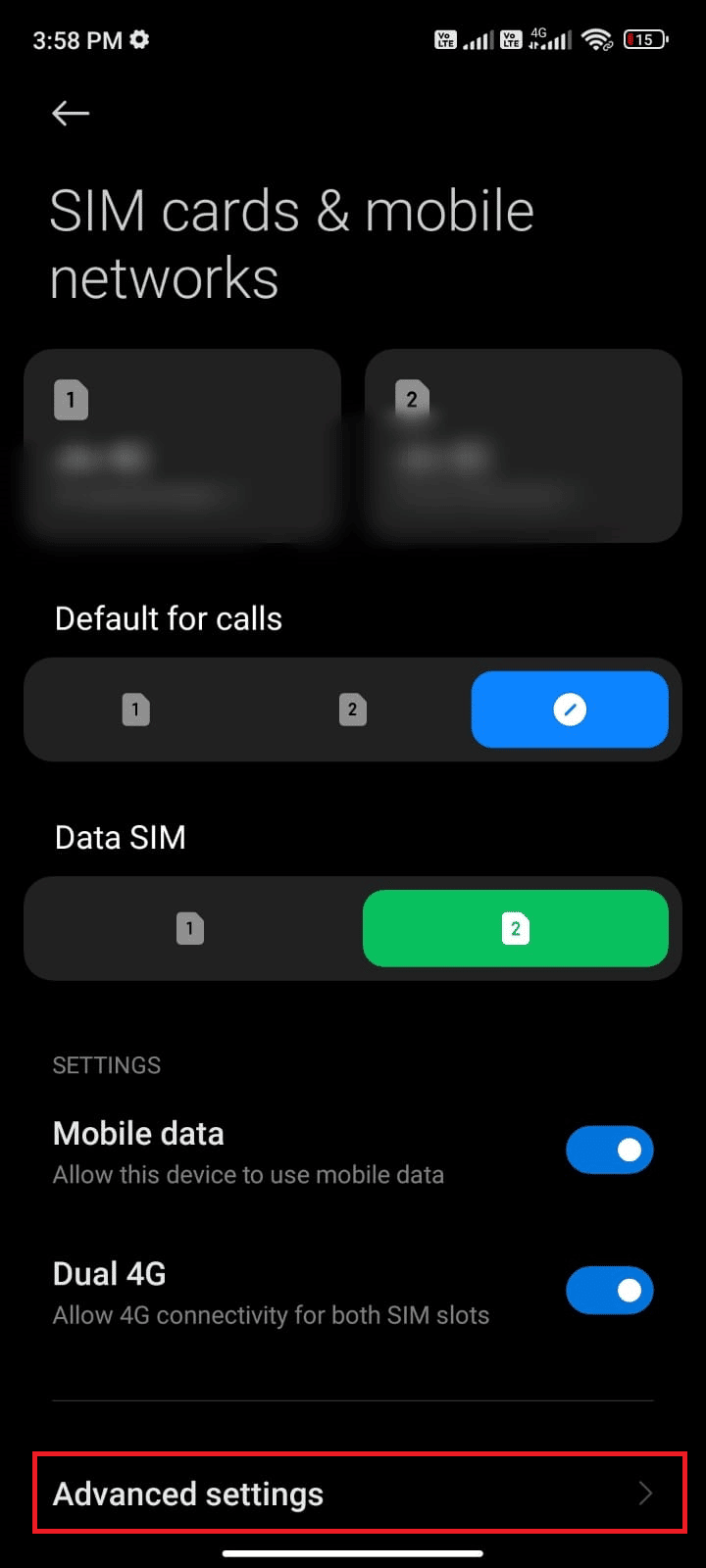
5. Kemudian, aktifkan roaming Internasional dan pilih pengaturan Selalu seperti yang digambarkan.
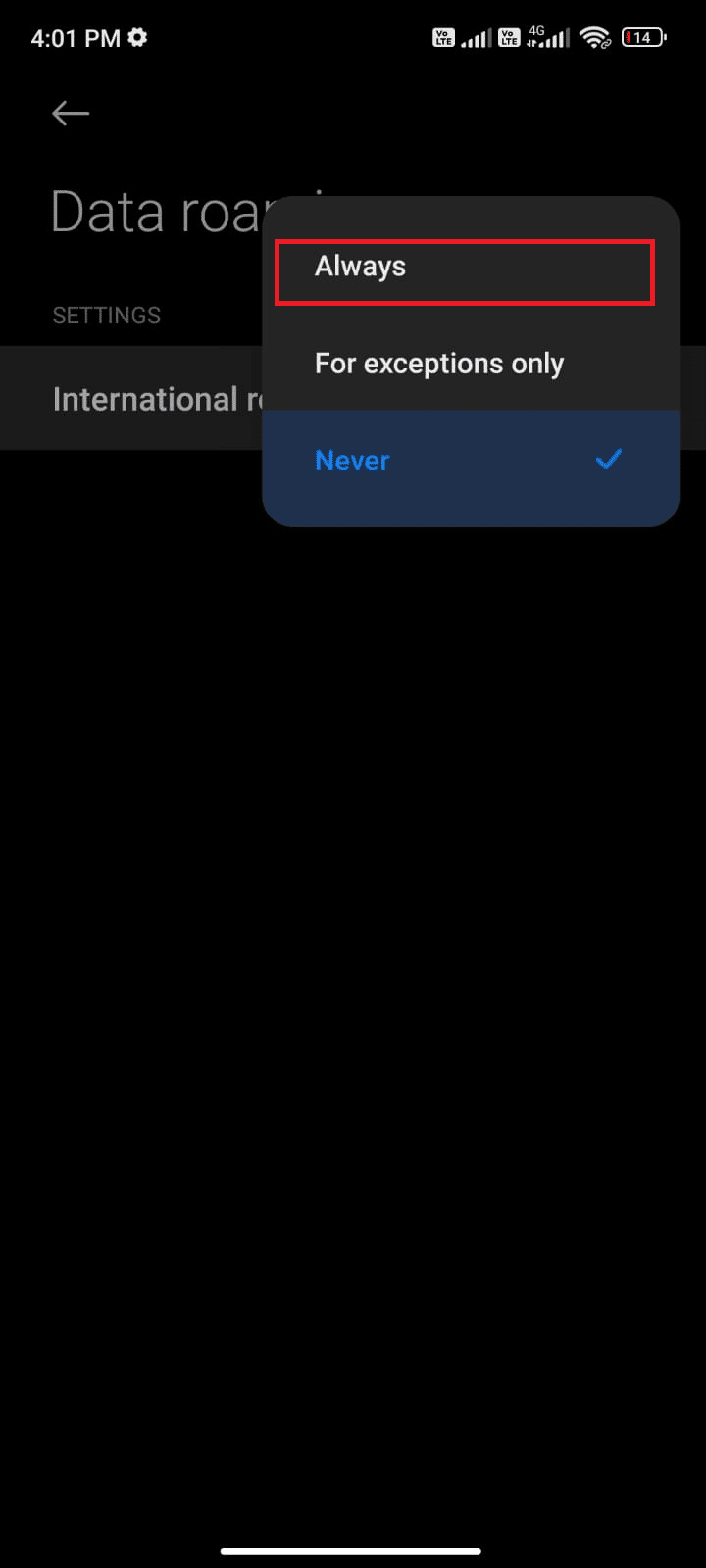
6. Sekarang, ketuk Data roaming .
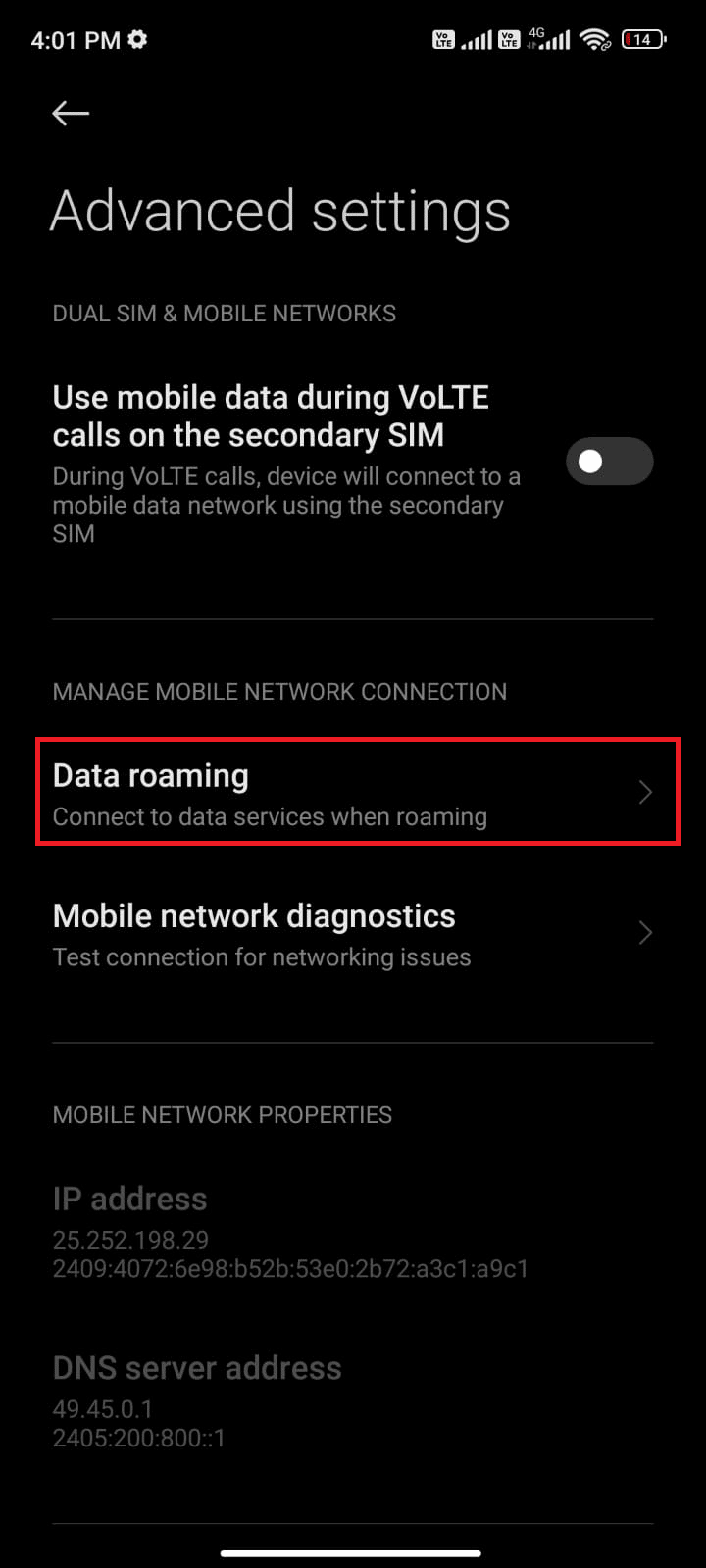
7. Selanjutnya, konfirmasi perintah dengan mengetuk Nyalakan seperti yang digambarkan.
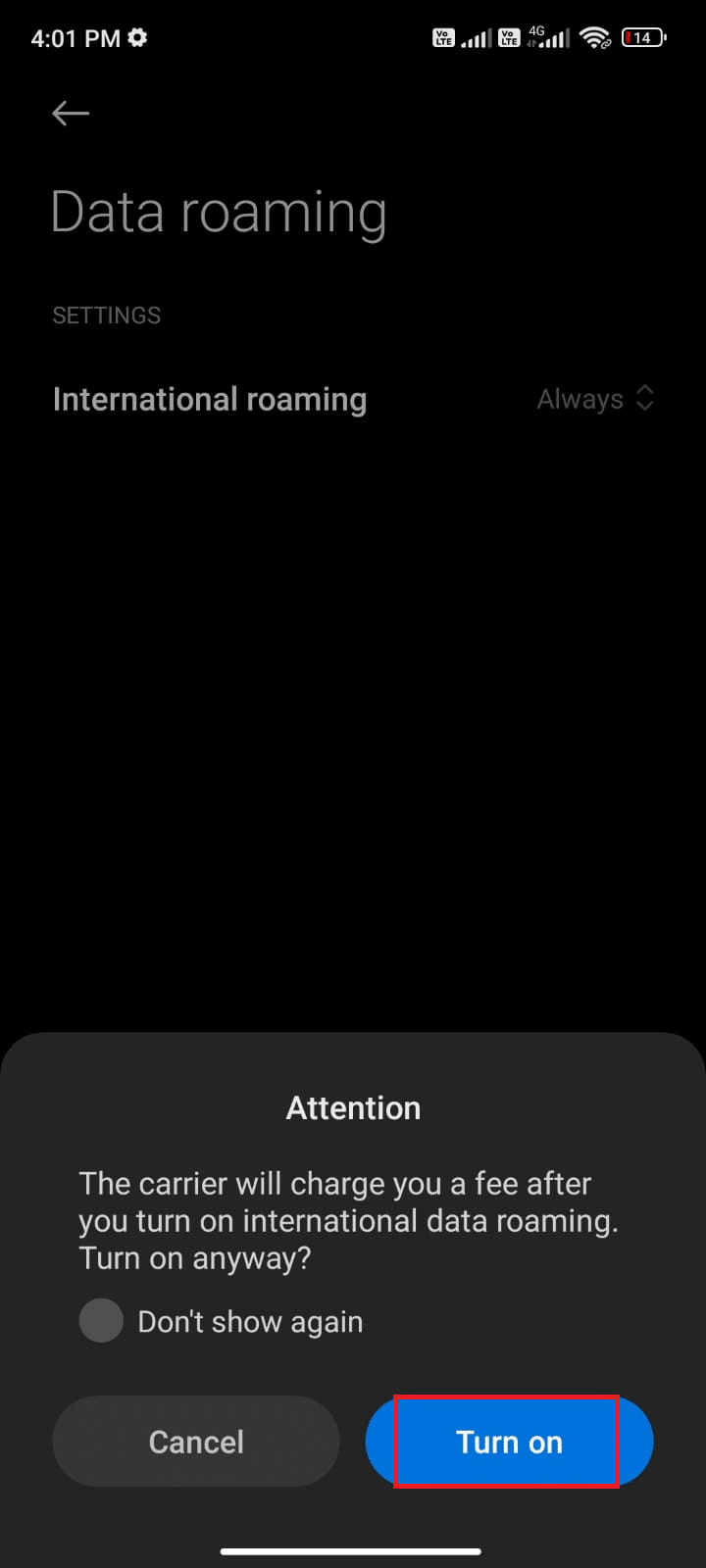
Terakhir, periksa apakah Anda dapat memperbaiki notifikasi Facebook yang tidak memuat masalah. Namun, jika Anda tidak mendapatkan solusi, ikuti metode yang disebutkan di bawah ini.
1F. Aktifkan Data Latar Belakang
Salah satu alasan utama mengapa notifikasi Facebook mungkin tidak berfungsi adalah karena masalah dengan data latar belakang. Data latar belakang adalah fitur ponsel cerdas kami yang memungkinkan aplikasi tertentu berjalan di latar belakang dan menerima pembaruan meskipun kami tidak menggunakannya secara aktif. Ini membantu kami terus mendapatkan berita terbaru, pemberitahuan, dan pembaruan dari aplikasi favorit kami. Ikuti langkah-langkah yang disebutkan di bawah ini untuk mengaktifkan data latar belakang di Android.
1. Ketuk aplikasi Pengaturan seperti yang Anda lakukan pada metode di atas.
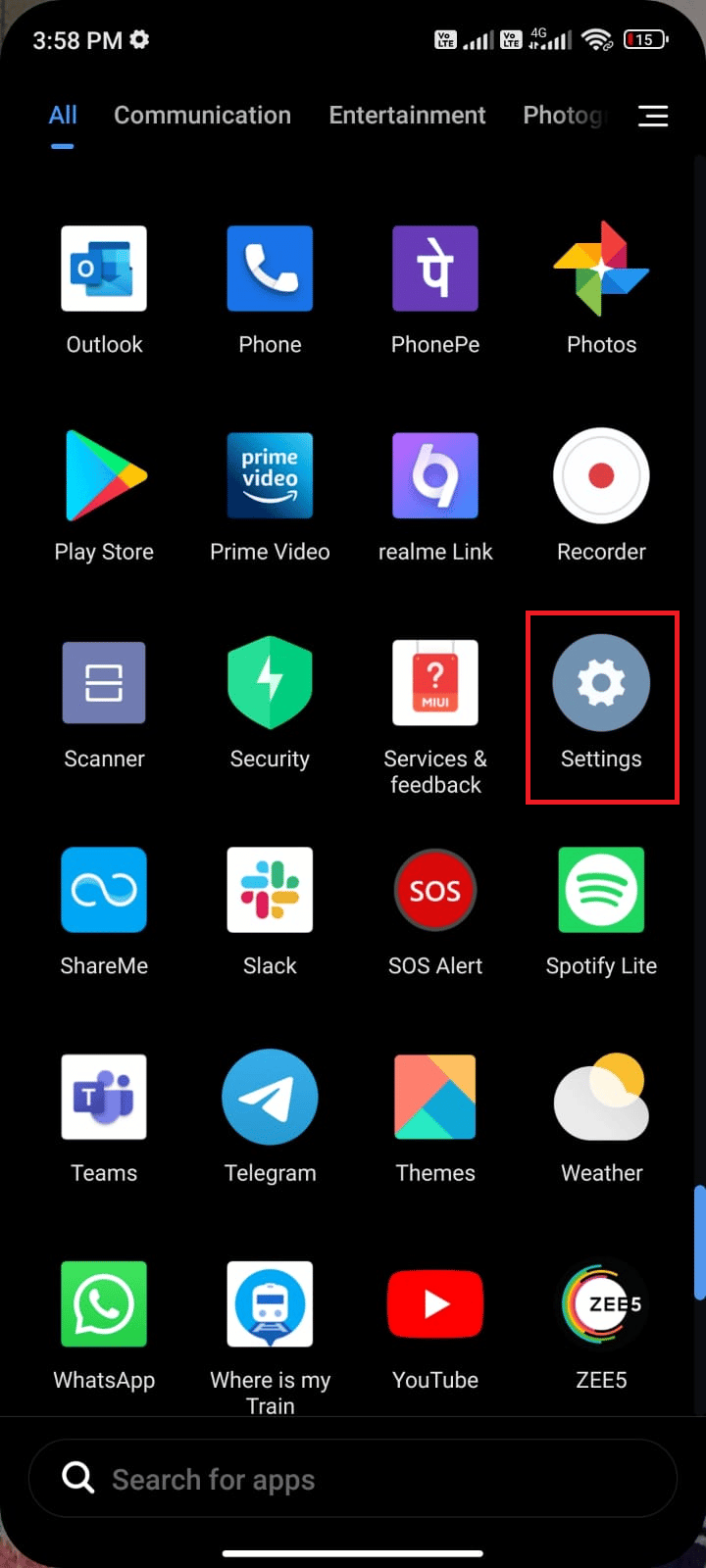
2. Lalu, ketuk Aplikasi .
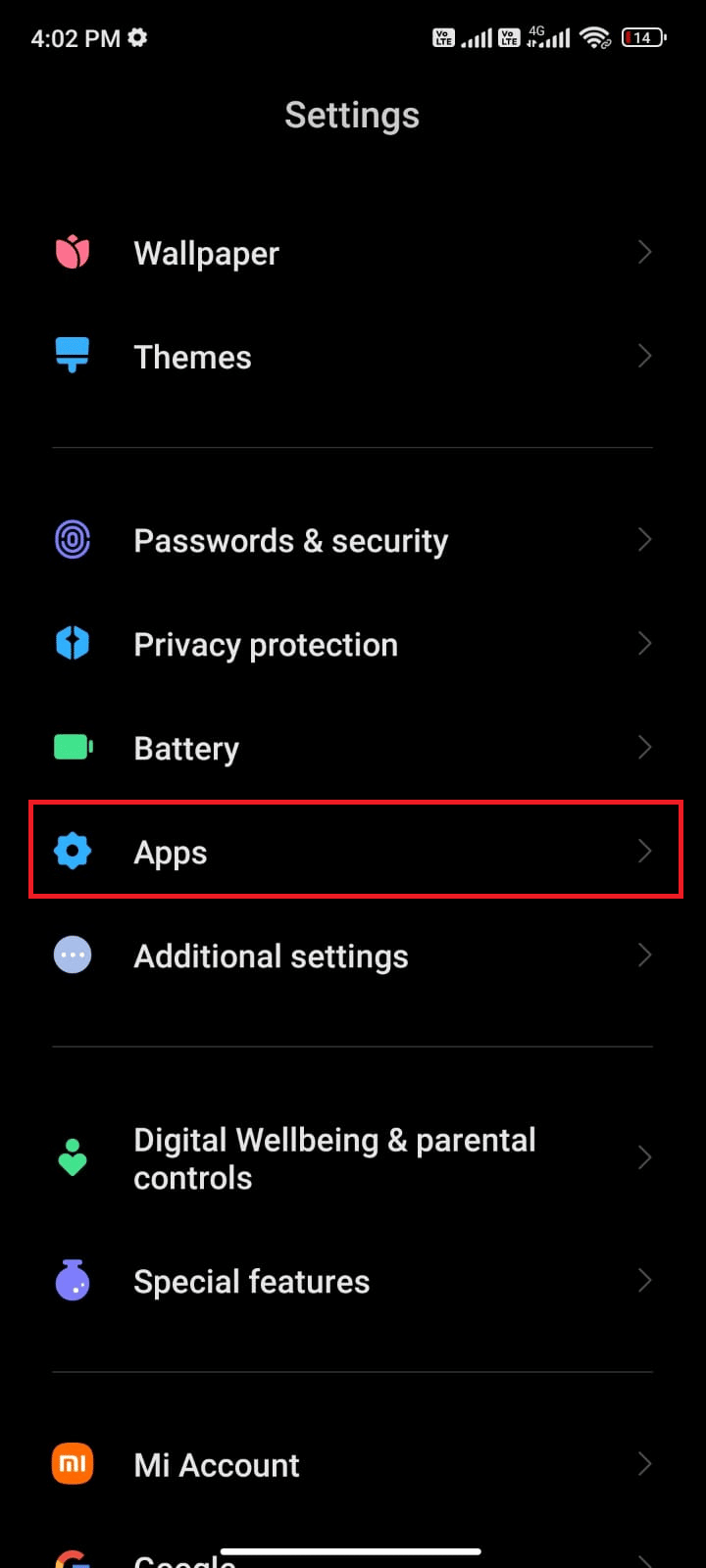
3. Selanjutnya, ketuk Kelola aplikasi lalu ketuk Facebook .
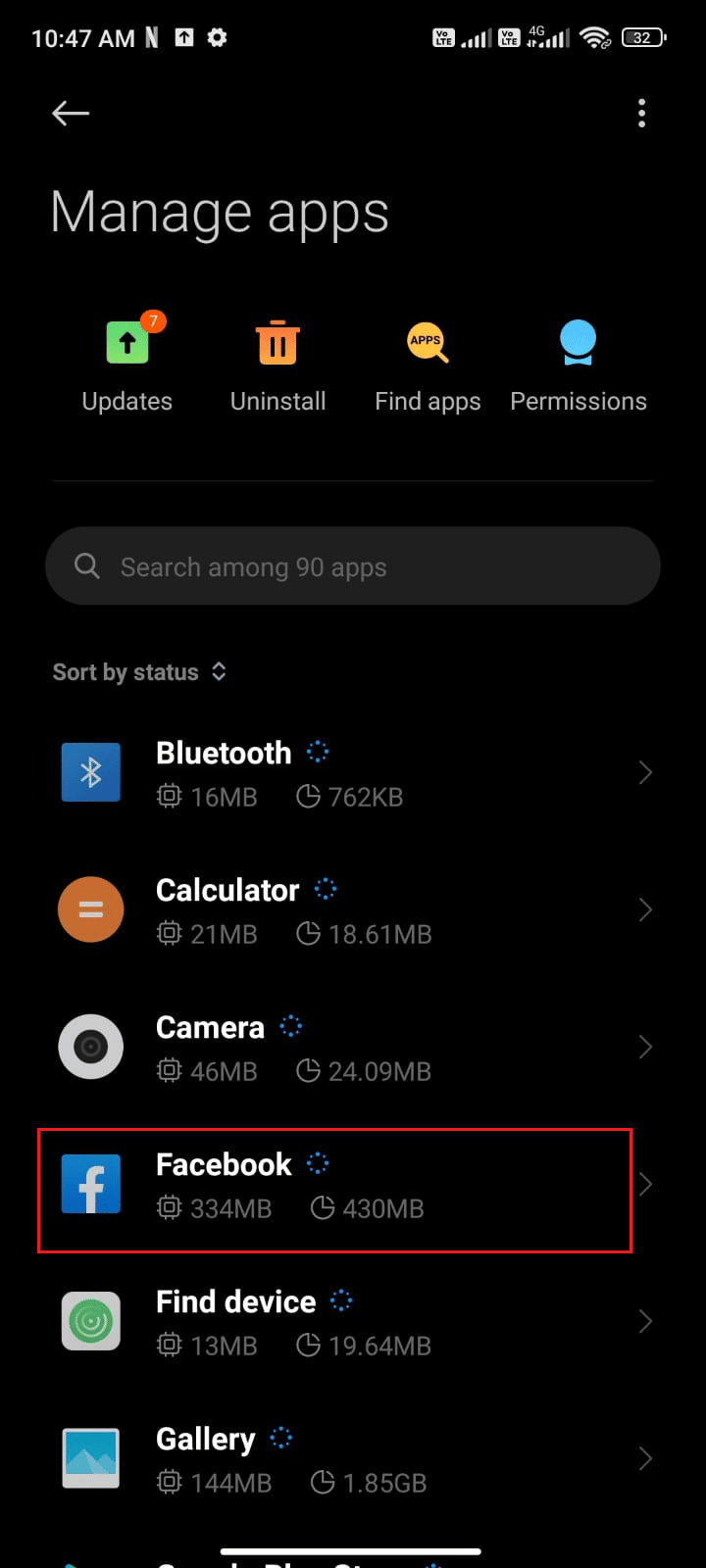
4. Sekarang, ketuk Batasi penggunaan data .
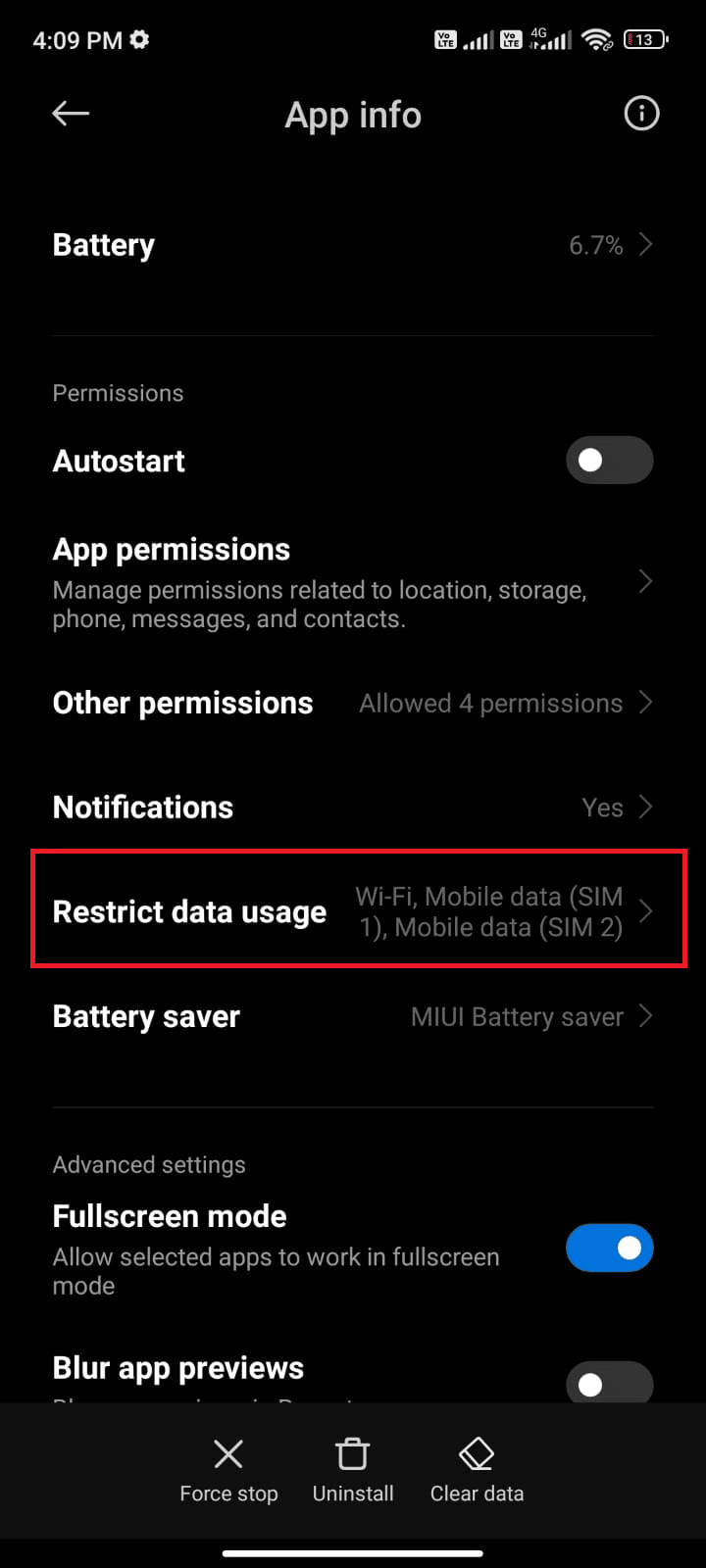
5. Pilih ketiga opsi di bawah menu Batasi penggunaan data dan ketuk OK .
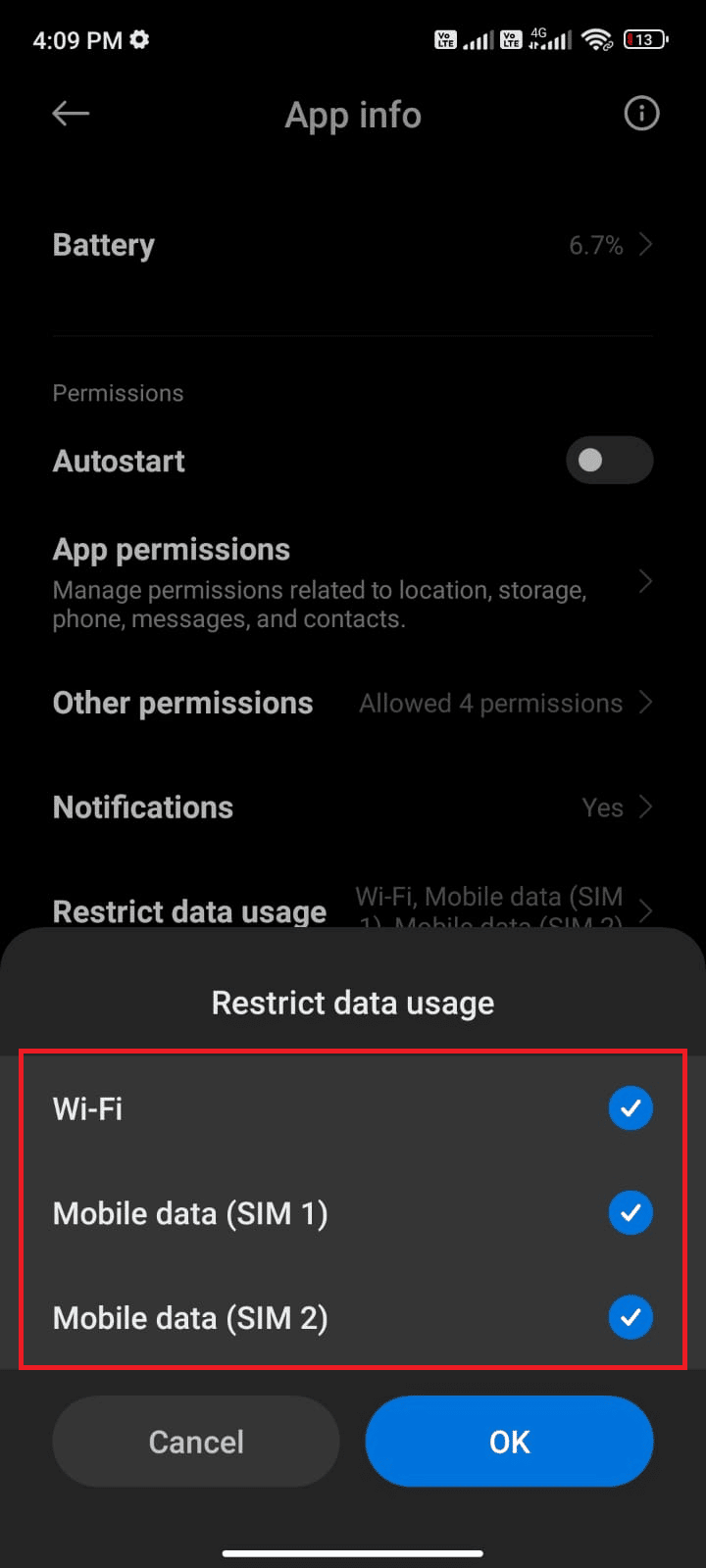

Sekarang, perangkat Anda dapat terhubung ke jaringan meskipun mode penghemat baterai aktif. Ini akan memperbaiki masalah Facebook yang dibahas.
1G. Tutup Paksa Facebook
Menutup paksa aplikasi adalah proses yang melibatkan penutupan aplikasi sepenuhnya dan kemudian memulai ulang. Ini dapat membantu menyelesaikan masalah sementara apa pun dengan aplikasi, termasuk pemberitahuan push Facebook yang tidak berfungsi. Penting juga untuk diperhatikan bahwa menutup paksa aplikasi tidak sama dengan mencopot pemasangannya. Ikuti langkah-langkah yang disebutkan di bawah ini untuk menutup paksa Facebook.
1. Arahkan ke Pengaturan seperti yang Anda lakukan sebelumnya.
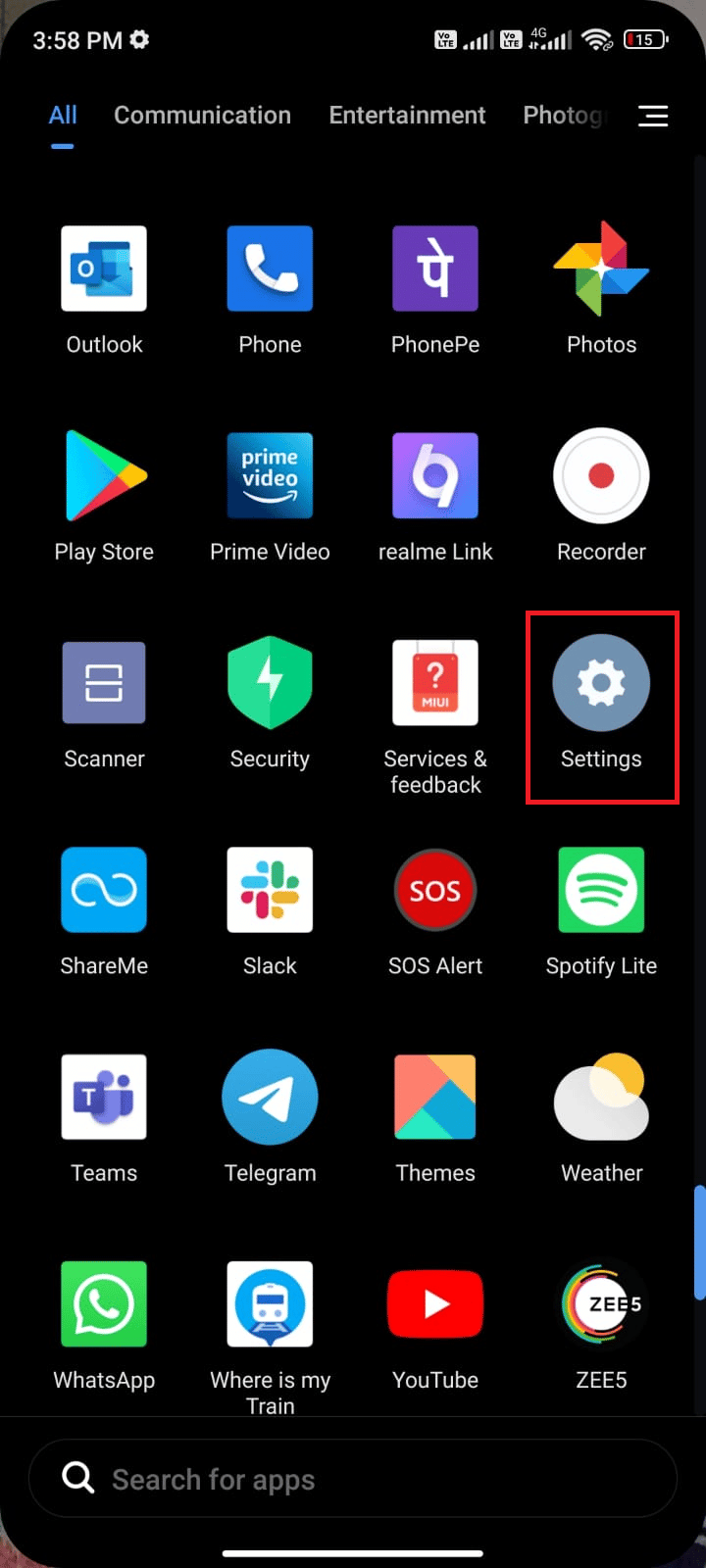
2. Lalu, ketuk Aplikasi .
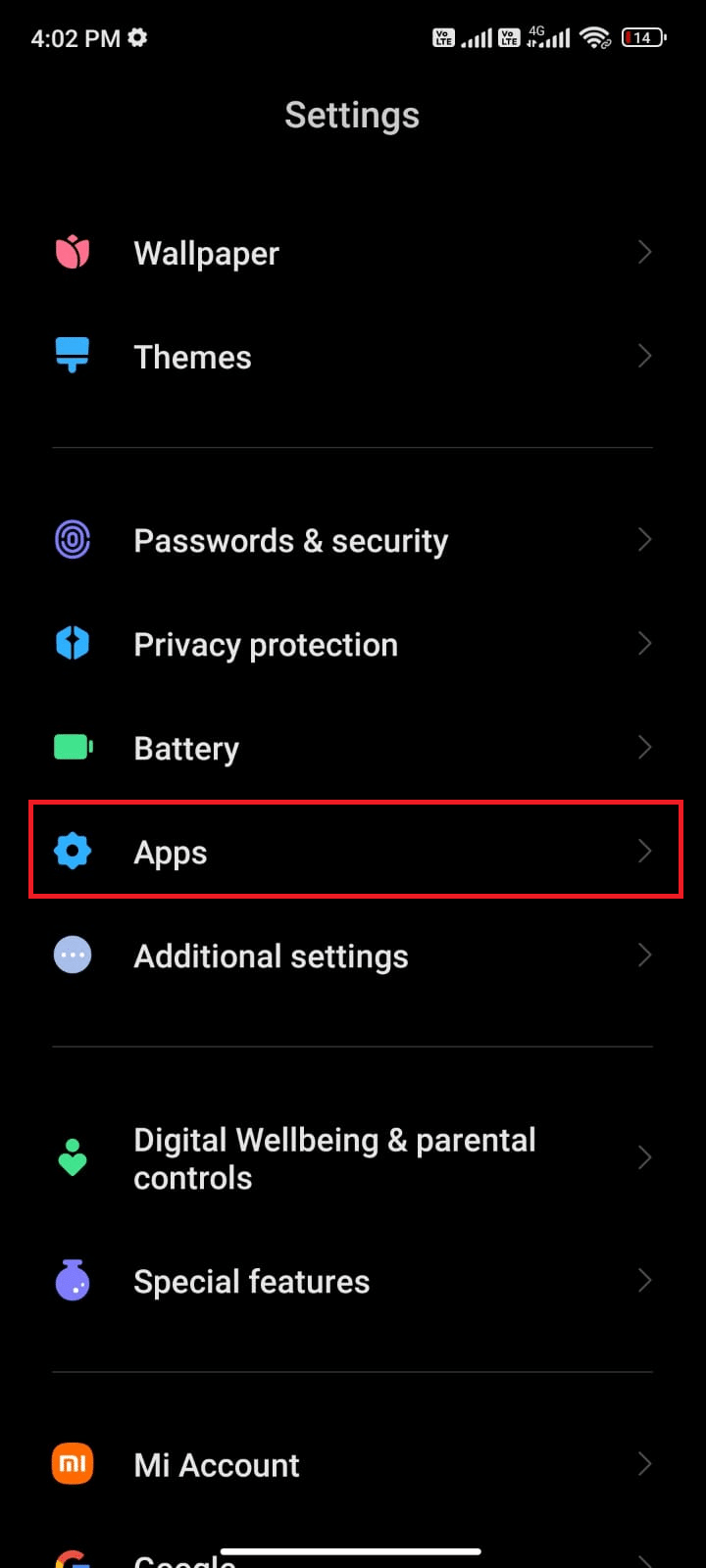
3. Selanjutnya pada Manage apps diikuti dengan Facebook seperti pada gambar.
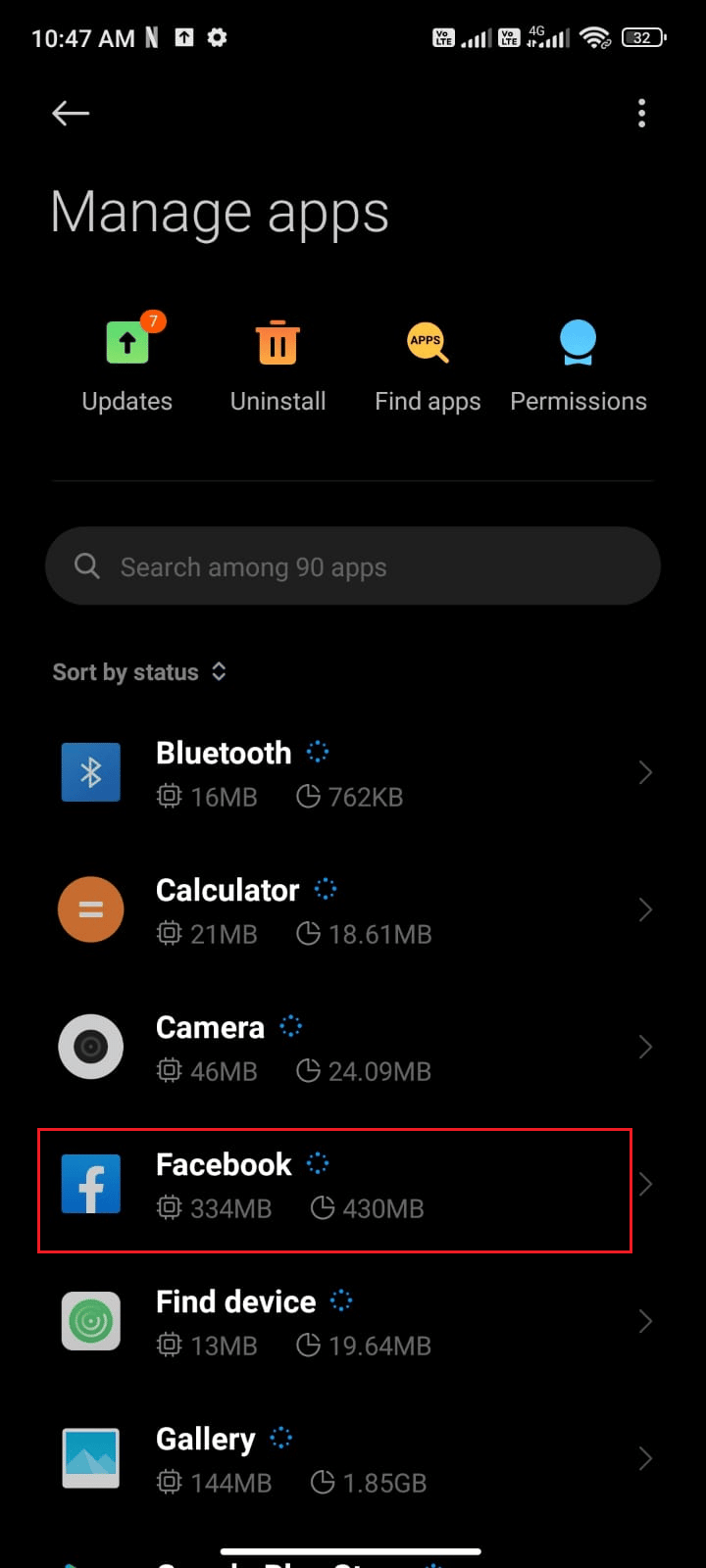
4. Di sini, ketuk Paksa berhenti seperti yang digambarkan.
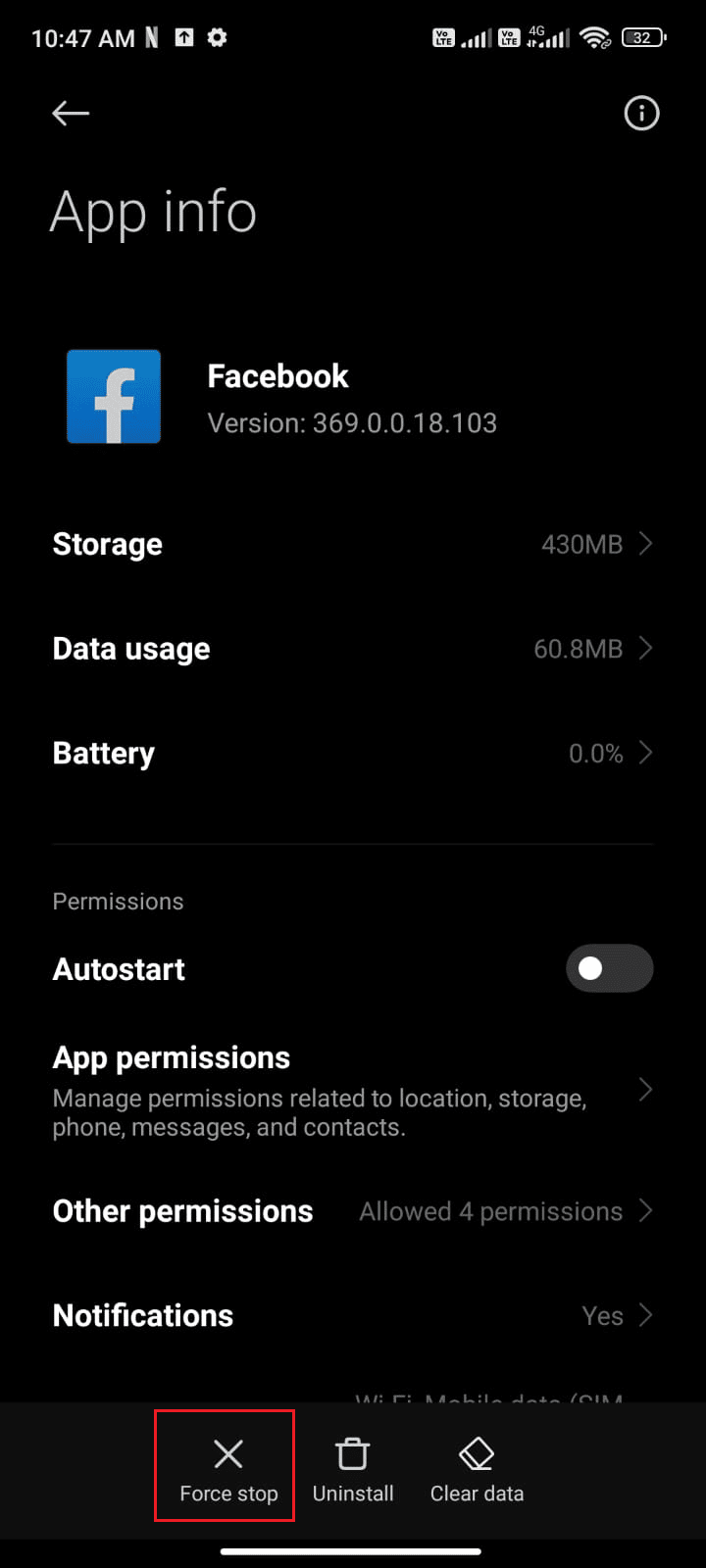
5. Terakhir, ketuk OK untuk mengonfirmasi prompt seperti yang digambarkan.
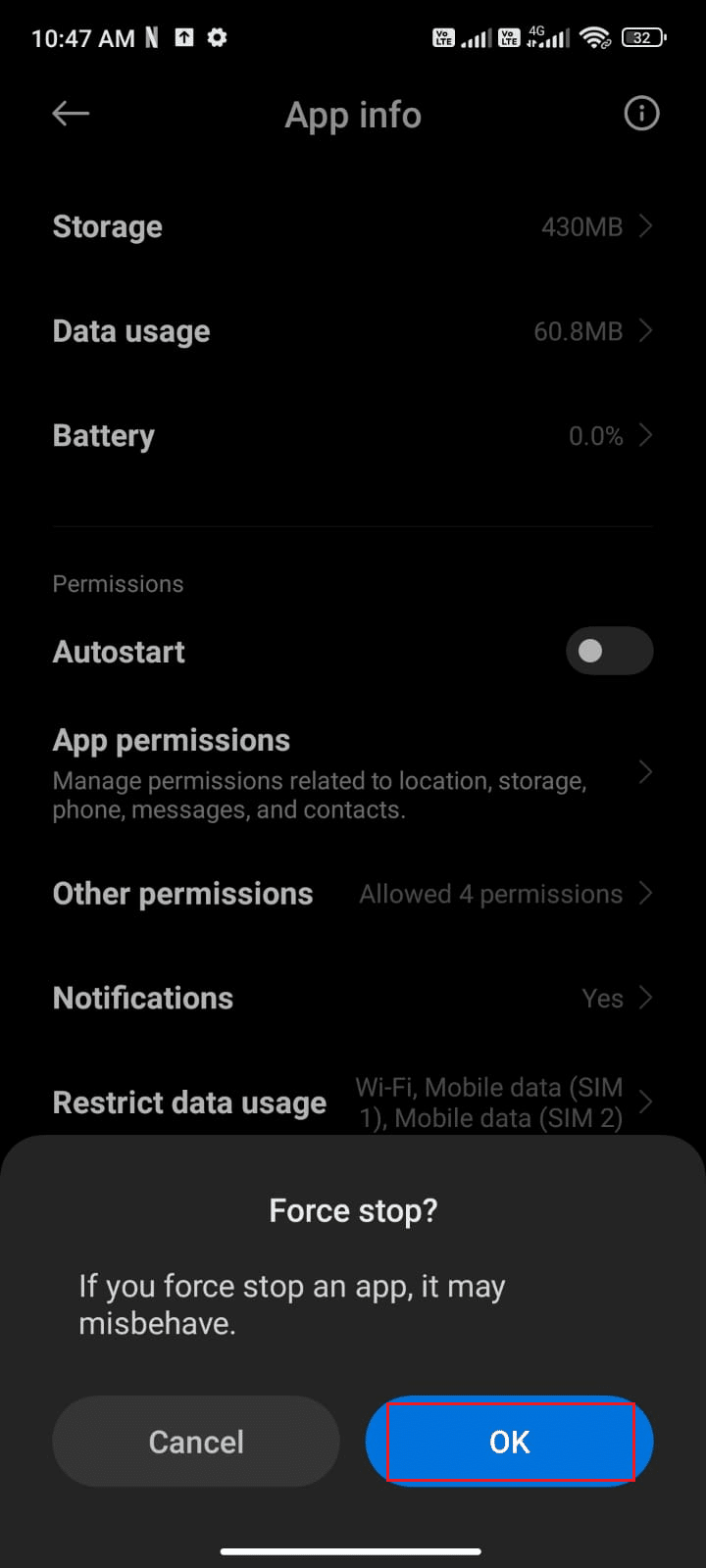
Sekarang, luncurkan kembali Facebook dan periksa apakah Anda dapat memperbaiki masalah yang dibahas atau tidak.
Jika Anda belum mendapatkan perbaikan apa pun untuk masalah notifikasi Facebook dengan mengikuti metode pemecahan masalah dasar ini, lanjutkan ke solusi lanjutan berikutnya.
Baca Juga : Cara Menonaktifkan Facebook Messenger
Metode 2: Hapus Cache Facebook
Facebook meng-cache data di perangkat Anda untuk mengurangi jumlah data yang perlu dimuat saat Anda membuka aplikasi atau situs web. Seiring waktu, data yang di-cache ini dapat menumpuk, menyebabkan kinerja lebih lambat dan bahkan perilaku buggy. Dengan menghapus cache Facebook, Anda dapat membantu memastikan bahwa versi terbaru perangkat lunak Facebook digunakan dan notifikasi berfungsi sebagaimana mestinya.
Ikuti langkah-langkah dalam panduan kami Cara Menghapus Cache di Facebook untuk menghapus cache Facebook secara manual di Android Anda.
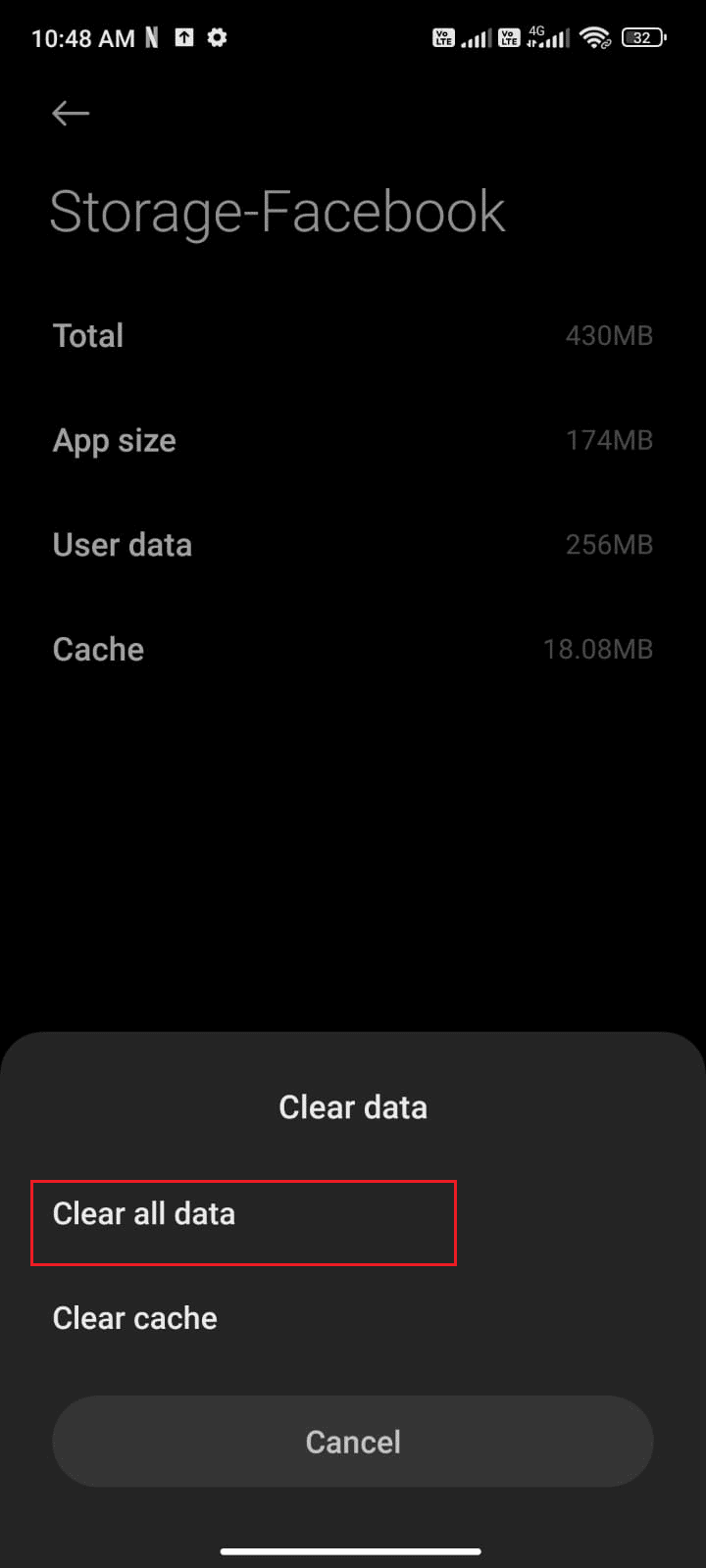
Metode 3: Aktifkan Izin Pemberitahuan untuk Facebook
Jika Anda belum memberikan izin kepada Facebook untuk menampilkan notifikasi di Android Anda, Anda mungkin tidak akan menghadapi notifikasi tentang masalah Facebook. Ikuti panduan kami untuk Memperbaiki Notifikasi Android Tidak Muncul untuk mengaktifkan notifikasi Facebook di Android Anda.

Baca Juga: Cara Memperbaiki Kencan Facebook Tidak Berfungsi
Metode 4: Perbarui Aplikasi Facebook ke Versi Terbaru
Karena itu, penting bagi Facebook untuk terus memperbarui aplikasinya dengan versi terbaru untuk memastikan pengguna mendapatkan pengalaman yang optimal. Sayangnya, banyak pengguna mengalami masalah ketika notifikasi Facebook mereka tidak berfungsi dengan baik. Untuk memperbaiki masalah ini, aplikasi Facebook harus diperbarui ke versi terbaru.
1. Buka Layar Beranda Anda, cari Play Store dan buka.
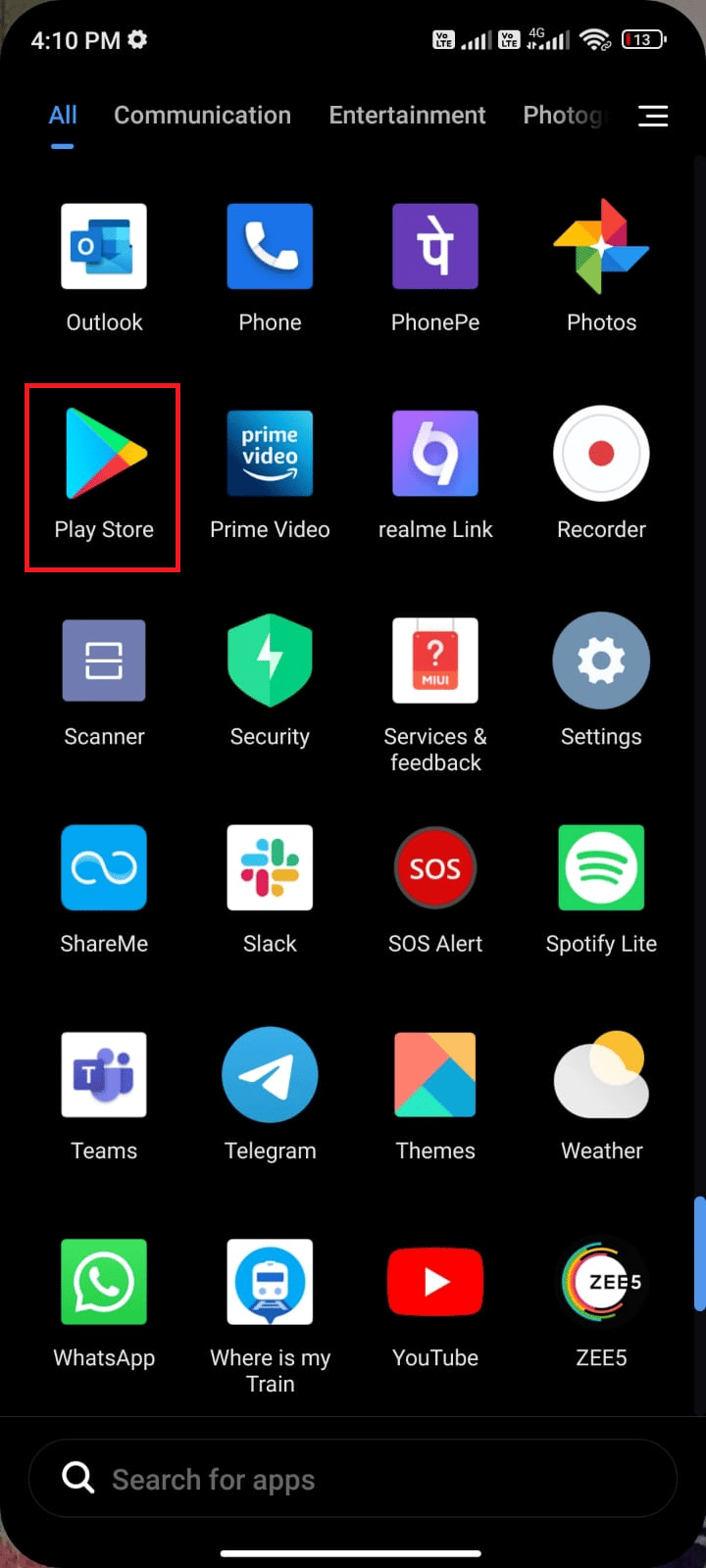
2. Lalu, ketik Facebook di menu pencarian seperti digambar.
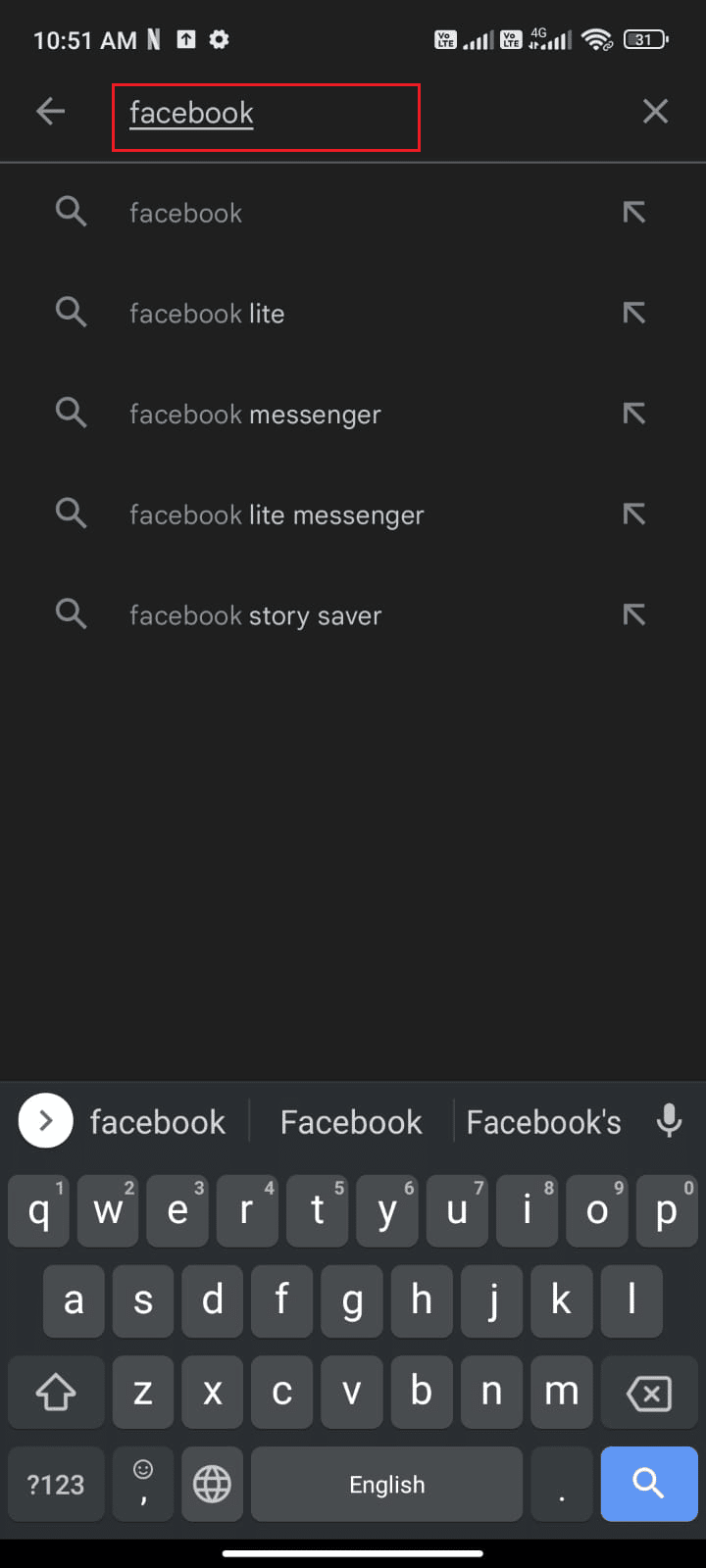
3A. Jika aplikasi memerlukan pembaruan, ketuk opsi Perbarui .
3B. Jika aplikasi sudah dalam versi terbarunya, Anda hanya akan melihat opsi Buka dan Hapus Instalasi . Dalam hal ini, beralihlah ke metode selanjutnya.
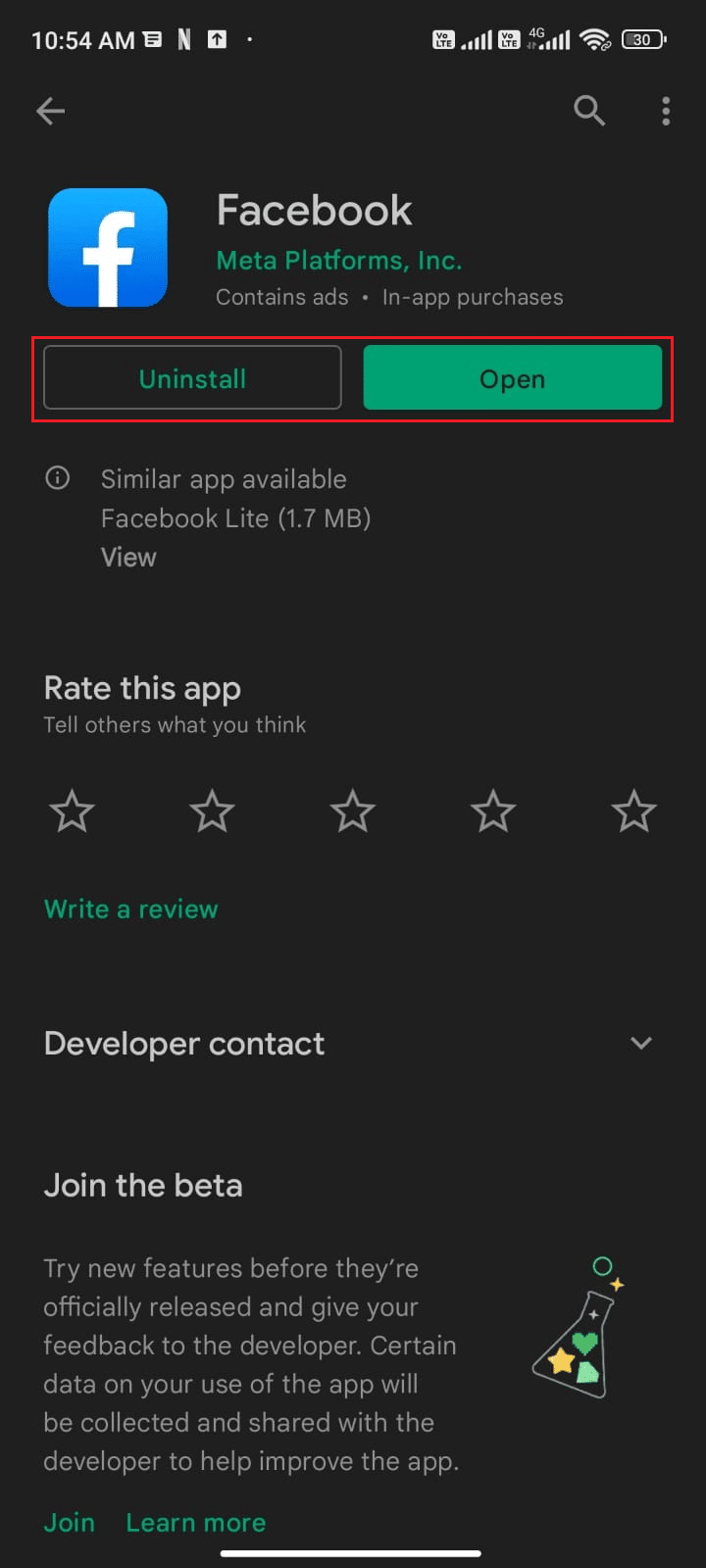
4. Tunggu hingga pembaruan diinstal pada perangkat Anda dan periksa apakah Anda dapat memperbaiki pemberitahuan push Facebook yang tidak berfungsi.
Metode 5: Perbarui Sistem Operasi Android
Banyak pengguna telah melaporkan bahwa notifikasi Facebook mereka tidak berfungsi, yang merupakan gangguan signifikan pada kehidupan sehari-hari mereka. Untungnya, jawaban untuk masalah ini mungkin terletak pada pembaruan Sistem Operasi (OS) Android. 3 Cara Cek Update di Ponsel Android Panduan ini akan membahas mengapa ada kebutuhan untuk mengupdate OS Android untuk memperbaiki notifikasi Facebook yang tidak memuat masalah.
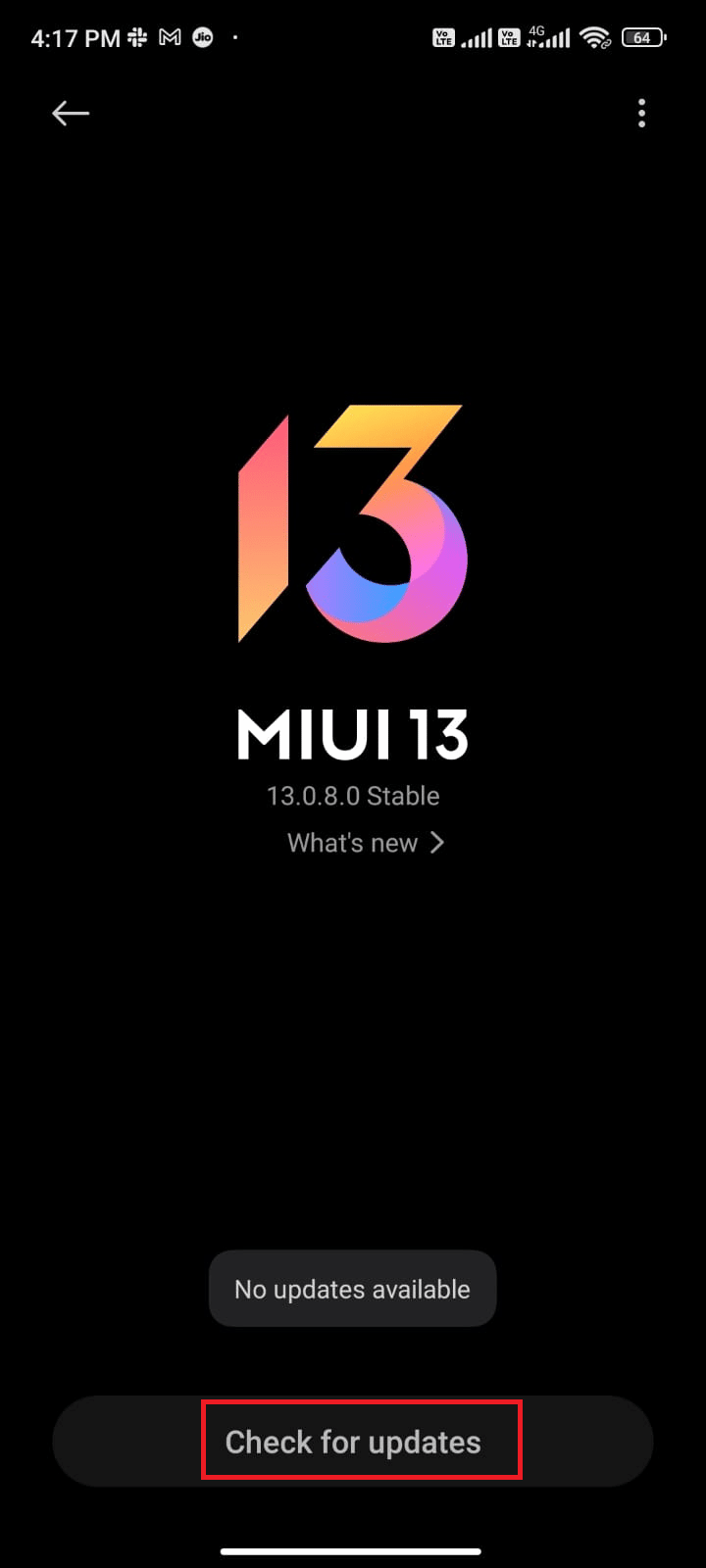
Setelah memperbarui OS Android, periksa apakah Anda dapat memperbaiki masalah tidak ada pemberitahuan di Facebook.
Metode 6: Gunakan Facebook di Perangkat Lain atau Versi Web
Namun, jika Anda tidak mendapatkan perbaikan apa pun untuk notifikasi Facebook yang tidak berfungsi, Anda harus berhati-hati dalam menganalisis apakah masalahnya ada pada ponsel atau aplikasi itu sendiri.
1. Masuk ke akun Facebook Anda di beberapa perangkat Android lain dan periksa apakah Anda menghadapi masalah.
1A. Jika Anda tidak menghadapi masalah Facebook di ponsel lain, ini menunjukkan masalah terkait aplikasi yang hanya dapat diperbaiki dengan menginstal ulang aplikasi di ponsel Anda.
1B. Jika Anda menghadapi masalah yang sama di perangkat lain, Anda harus mengikuti metode pemecahan masalah aplikasi yang tercantum dalam artikel ini untuk memperbaiki masalah tersebut.
2. Juga, coba gunakan versi web dan periksa apakah Anda dapat memperbaiki tidak ada notifikasi di Facebook di Android.
Baca Juga: Cara Memulai Percakapan Rahasia di Facebook Messenger
Metode 7: Hapus & Tambahkan Facebook di Bagian Akun
Jika Anda mengalami kesulitan dengan notifikasi Facebook yang tidak berfungsi, menghapus dan menambahkan akun Anda mungkin merupakan solusi terbaik. Metode ini akan memberi Anda petunjuk langkah demi langkah yang mudah tentang cara menghapus dan menambahkan akun Facebook Anda untuk memperbaiki masalah notifikasi apa pun. Berikut adalah beberapa langkah sederhana untuk menghapus akun Facebook Anda dari Android dan menambahkannya kembali nanti.
1. Ketuk aplikasi Pengaturan di ponsel Anda.
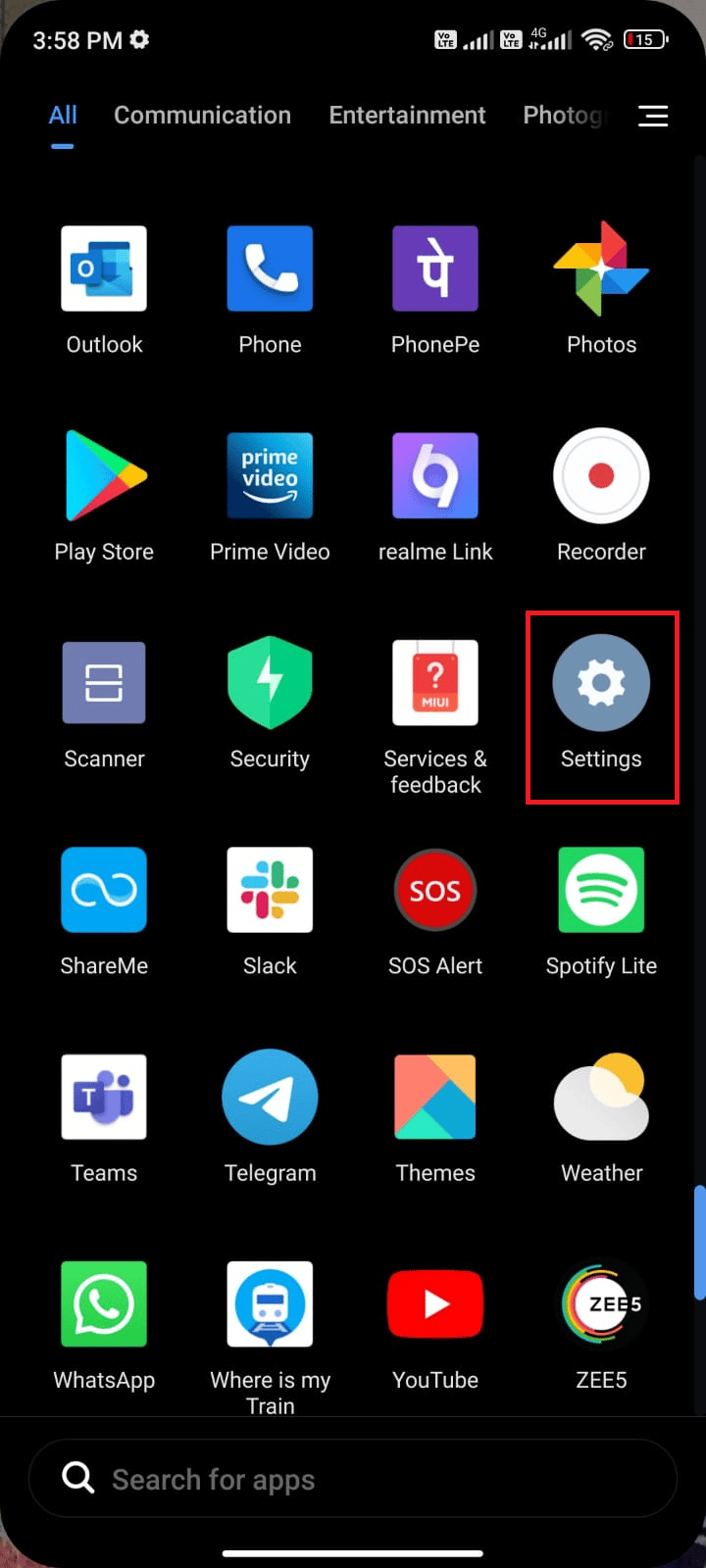
2. Di layar Pengaturan , ketuk Akun & sinkronisasi seperti yang digambarkan.
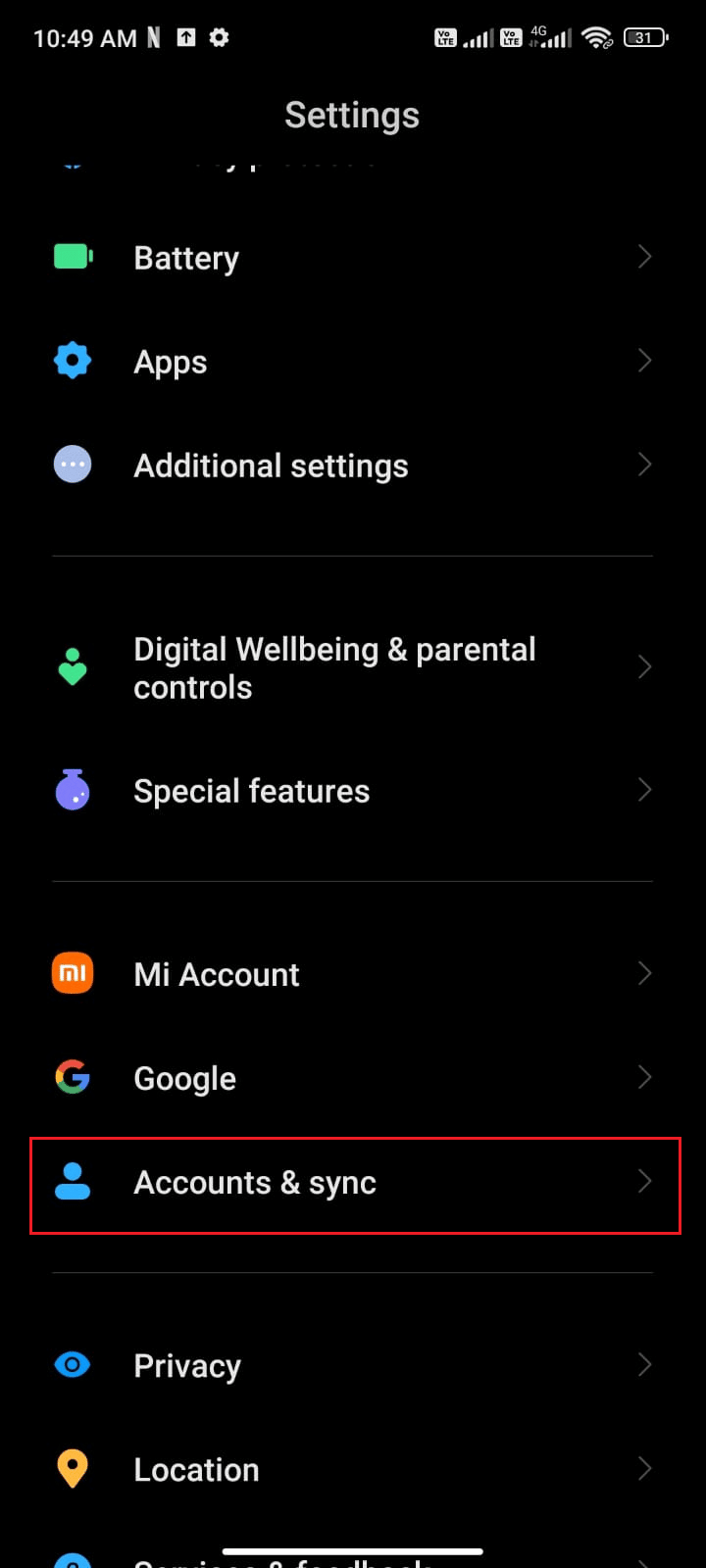
3. Lalu, ketuk Facebook .
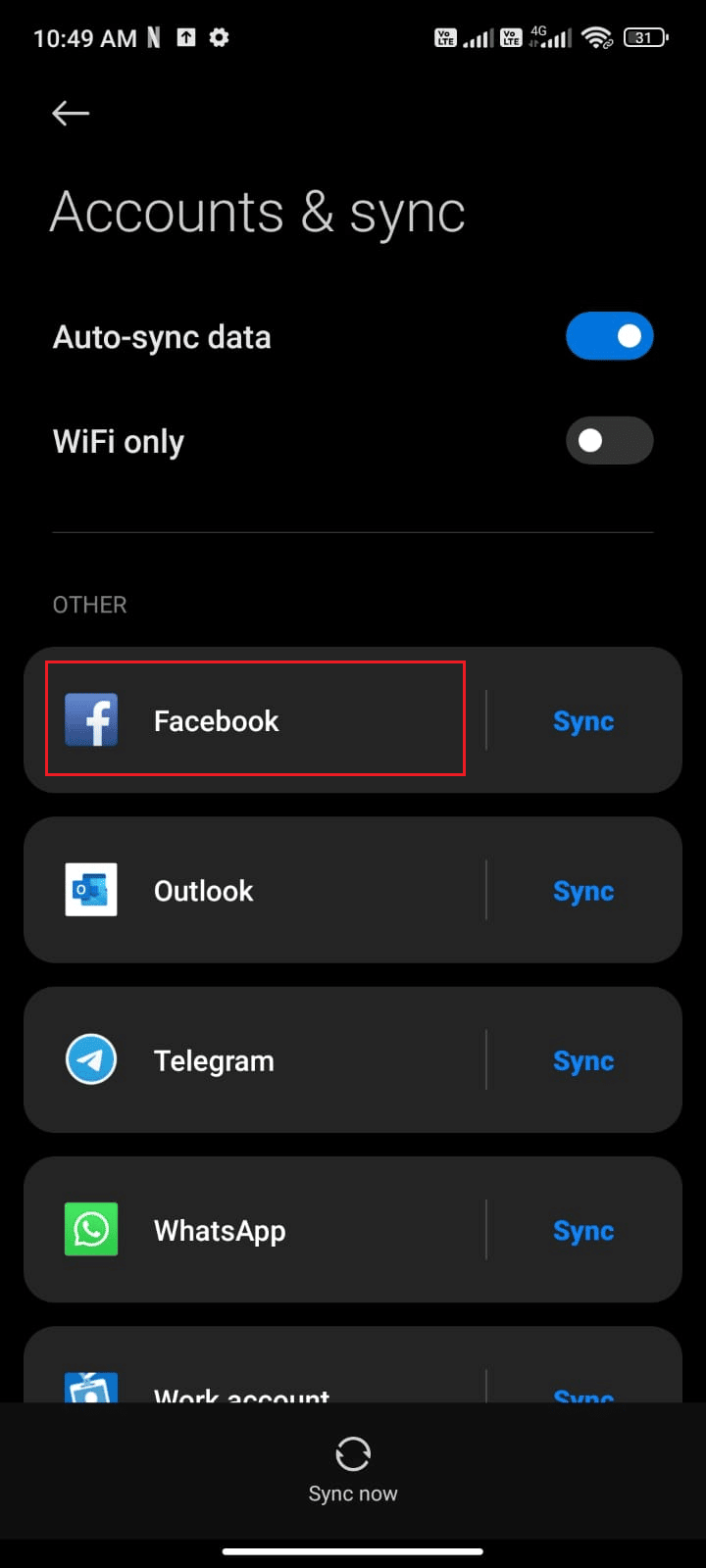
4. Sekarang, ketuk opsi Lainnya .
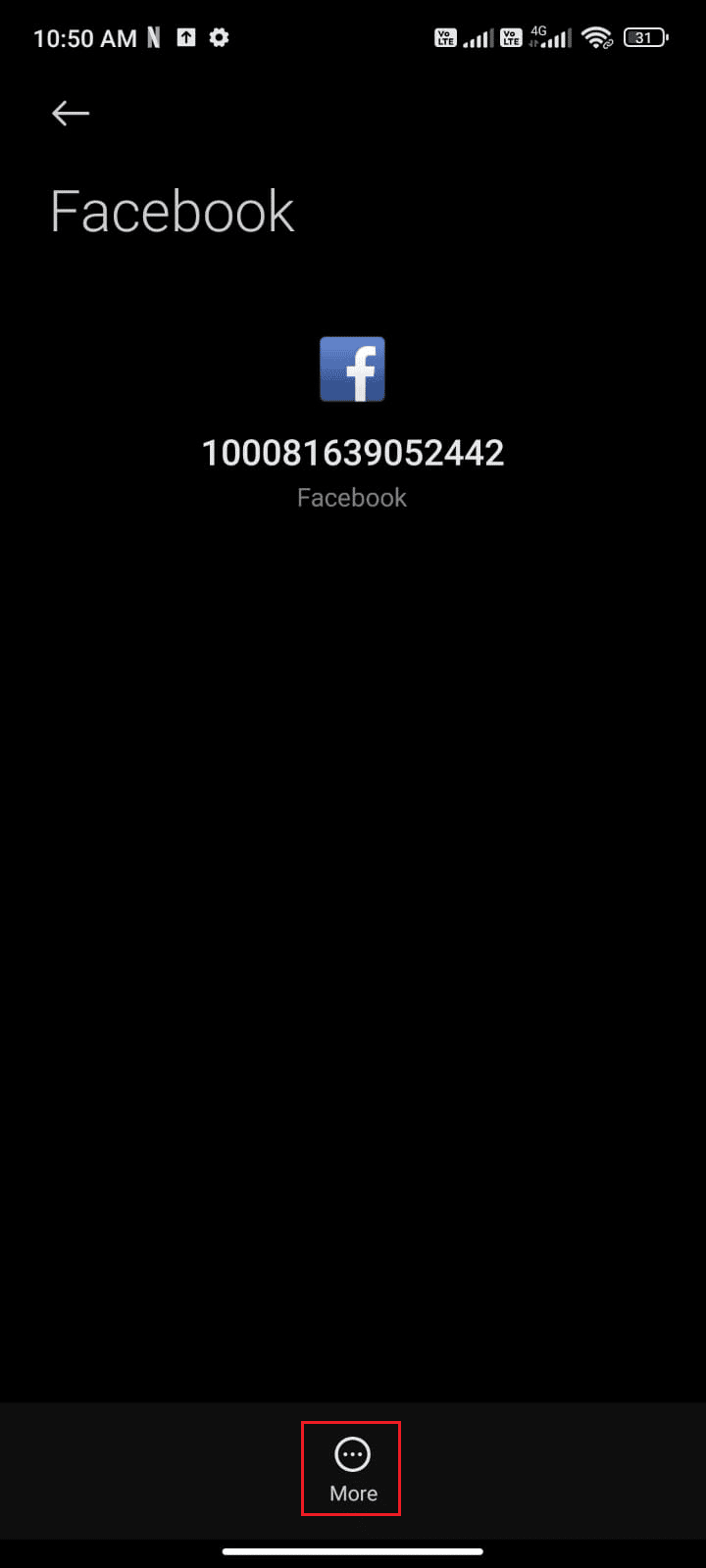
5. Lalu, ketuk Hapus akun .
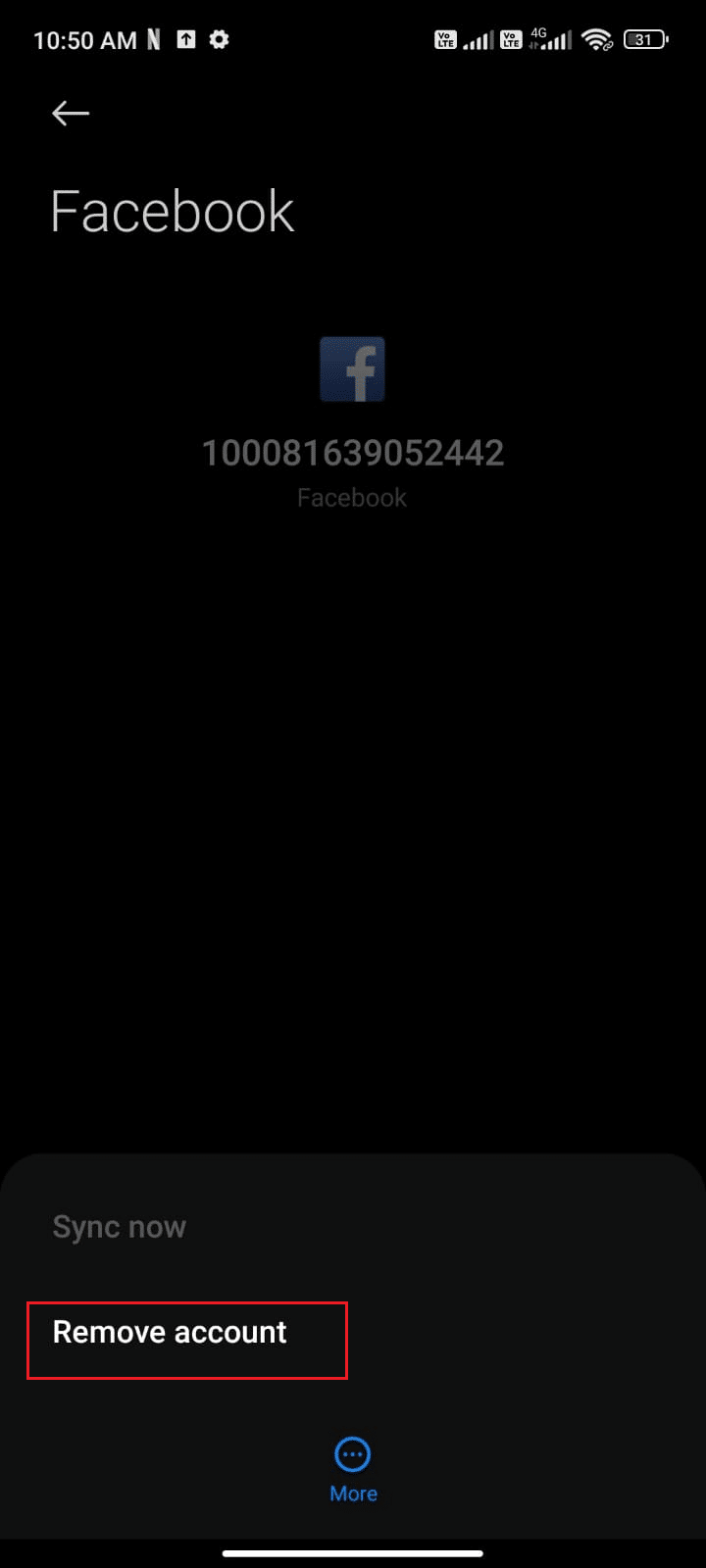
Tunggu hingga akun Facebook dihapus dari Android Anda dan mulai ulang ponsel Anda. Kemudian, masuk ke Facebook lagi dan periksa apakah Anda telah memperbaiki masalah Facebook.
Metode 8: Instal ulang Facebook
Jika tidak ada metode yang membantu Anda memperbaiki masalah, Anda harus menginstal ulang aplikasi untuk menyelesaikannya. Metode ini harus dilakukan hanya jika Anda tidak perlu memperbaiki apa pun dengan metode lain.
Catatan: Saat Anda menginstal ulang Facebook, data dan pesan Anda akan dihapus. Pastikan Anda mencadangkan data yang diperlukan sebelum mengikuti langkah-langkah yang disebutkan di bawah ini.
1. Buka Play Store dan cari Facebook .
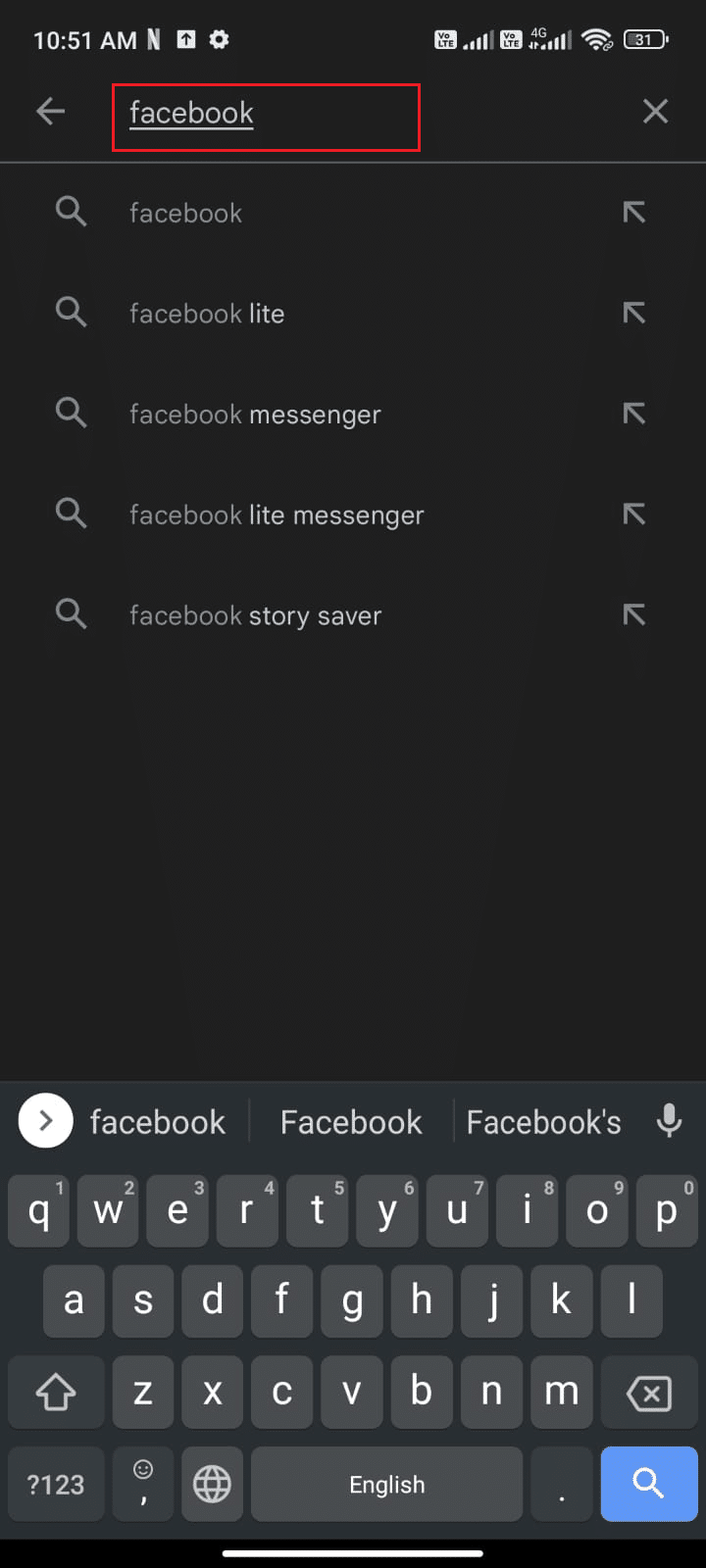
2. Lalu, ketuk Copot Pemasangan .
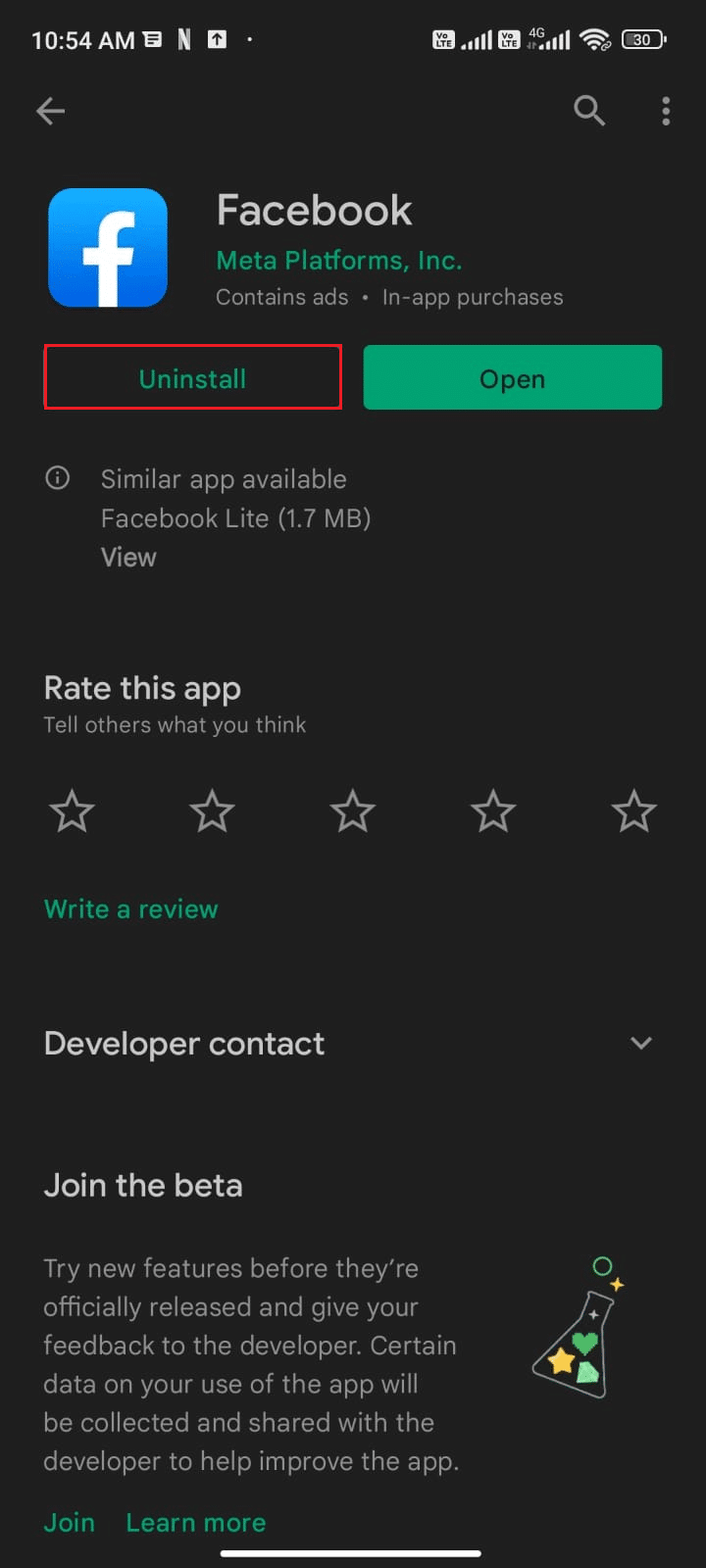
3. Tunggu hingga Facebook dihapus seluruhnya dari Android Anda. Setelah selesai, cari lagi Facebook dan ketuk Instal .
4. Setelah Facebook terinstal di perangkat Anda, ketuk Buka seperti yang digambarkan.
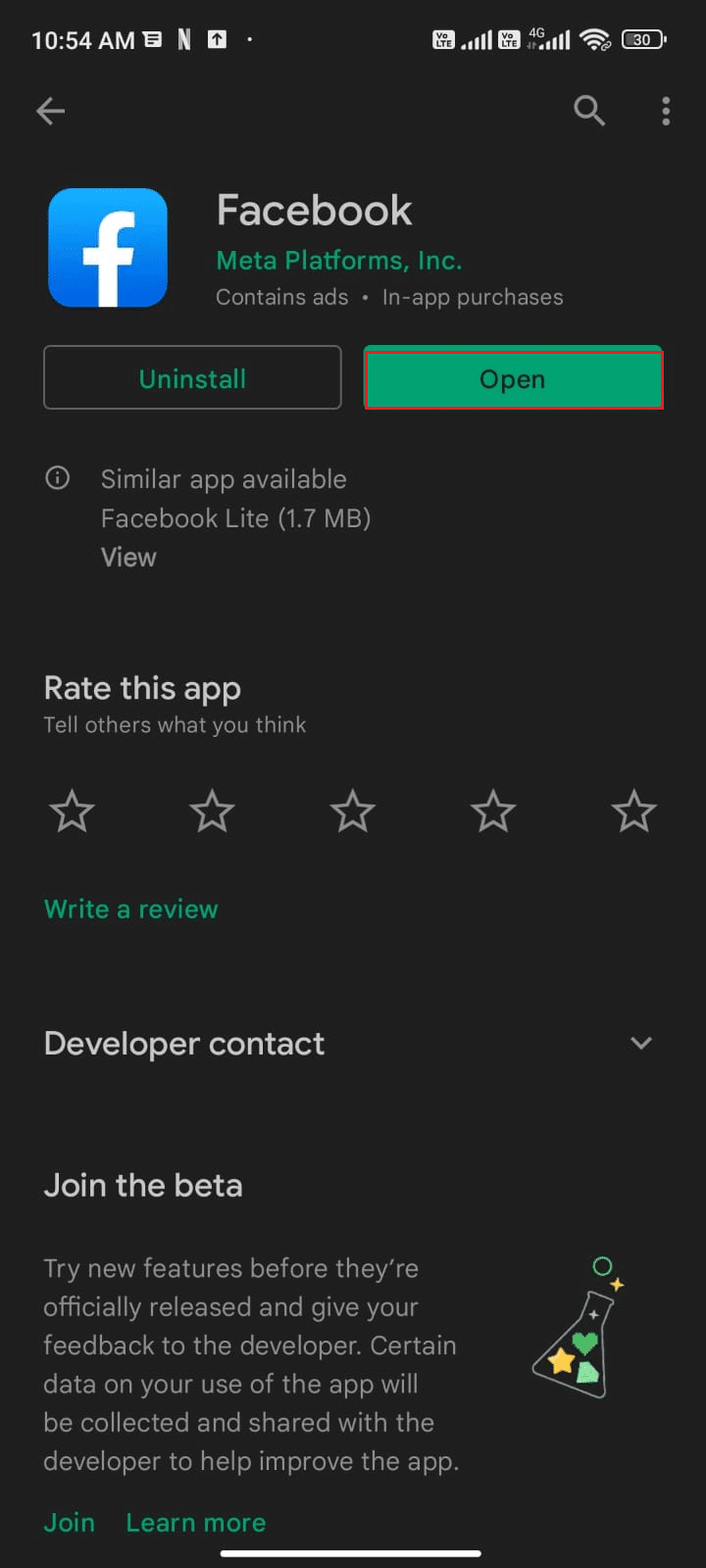
5. Terakhir, pulihkan data Anda (jika Anda ingin melakukannya) dan periksa apakah Anda dapat memperbaiki pemberitahuan push Facebook yang tidak berfungsi sudah diperbaiki atau tidak.
Baca Juga: Cara Mengirim Musik di Facebook Messenger
Metode 9: Hubungi Dukungan Facebook
Keandalan notifikasi Facebook telah menjadi sumber utama frustrasi bagi banyak pengguna. Baru-baru ini, pengguna telah melaporkan bahwa notifikasi mereka tidak dimuat dengan benar atau sama sekali, membuat pengalaman menggunakan Facebook menjadi kurang menyenangkan. Inilah sebabnya mengapa semakin penting untuk menghubungi dukungan Facebook untuk menemukan solusi potensial. Baik Anda kesulitan menerima pemberitahuan, atau belum menerima pembaruan apa pun selama beberapa waktu, menghubungi dukungan Facebook mungkin merupakan cara terbaik untuk memperbaiki masalah tersebut.
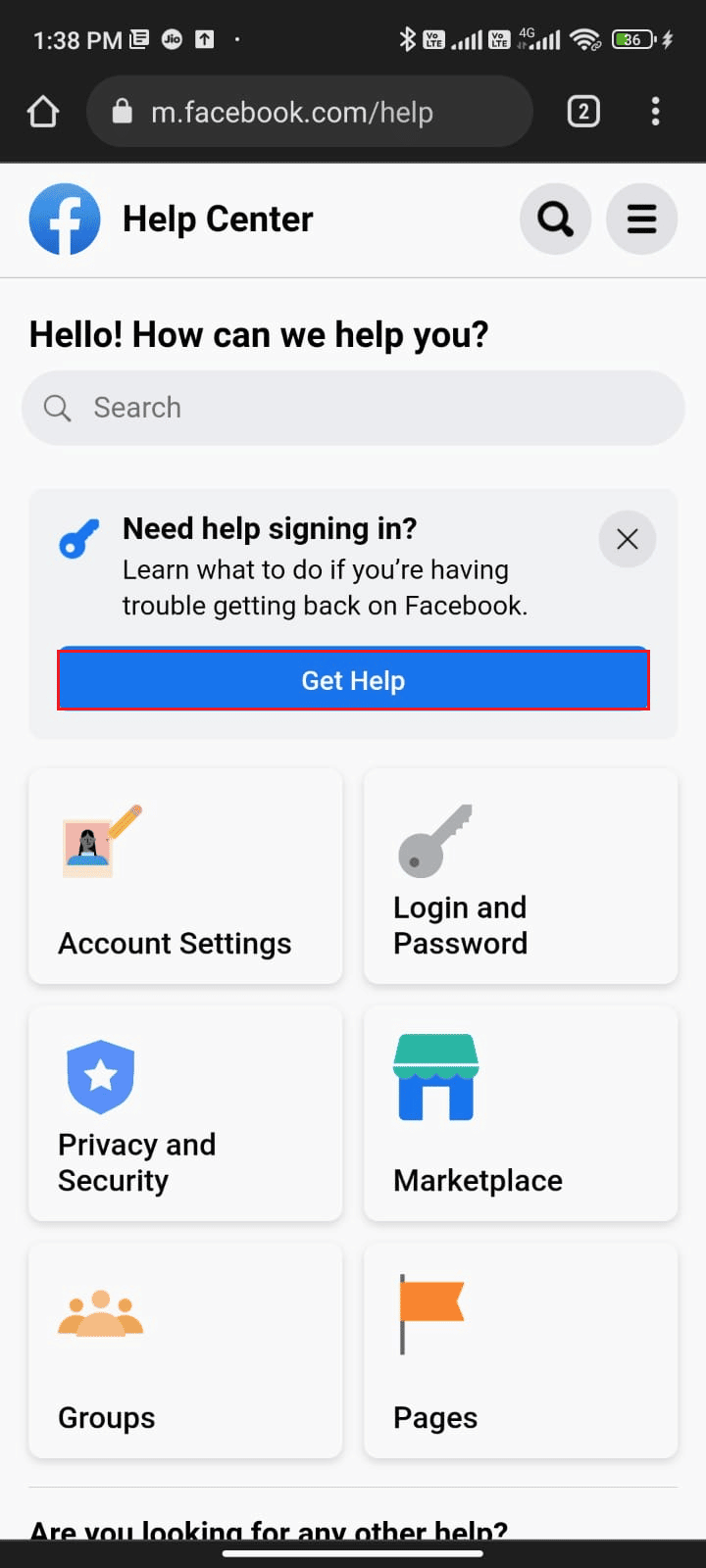
Pertanyaan yang Sering Diajukan (FAQ)
Q1. Mengapa saya tidak mendapatkan notifikasi meskipun diaktifkan?
Jwb. Alasan pertama mengapa notifikasi Facebook mungkin tidak berfungsi adalah karena perangkat Anda tidak terhubung ke internet . Ini adalah penyebab yang paling jelas, dan jika demikian, Anda harus menghubungkan perangkat Anda ke koneksi internet yang stabil. Alasan umum lainnya adalah Anda belum mengaktifkannya di aplikasi Facebook . Jika notifikasi diaktifkan, hal berikutnya yang harus diperiksa adalah apakah aplikasi tersebut mutakhir . Jika aplikasi kedaluwarsa, mungkin menyebabkan masalah dengan notifikasi.
Q2. Bagaimana cara memperbaiki pengaturan notifikasi Facebook?
Jwb. Buka aplikasi Facebook, lalu ketuk Pengaturan. Ketuk Notifikasi di bawah Preferensi. Ketuk untuk menyesuaikan cara Anda mendapatkan notifikasi dan apa yang Anda dapatkan dari notifikasi.
Direkomendasikan
- 11 Cara Memperbaiki Microsoft Teams Berjalan Lambat
- Cara Mendapatkan Lebih Banyak Kecocokan di Tinder
- Cara Memulihkan Posting Facebook yang Dihapus
- Cara Menemukan Seseorang Di Facebook Menggunakan Alamat Email
Kami harap panduan ini bermanfaat dan Anda telah mempelajari cara memperbaiki notifikasi Facebook yang tidak berfungsi di perangkat Anda. Jangan ragu untuk menghubungi kami dengan pertanyaan dan saran Anda melalui bagian komentar di bawah. Beri tahu kami topik mana yang Anda ingin kami jelajahi selanjutnya.
